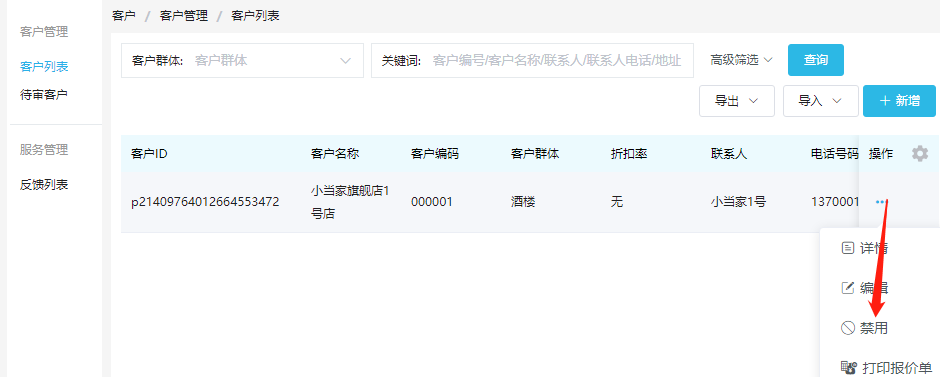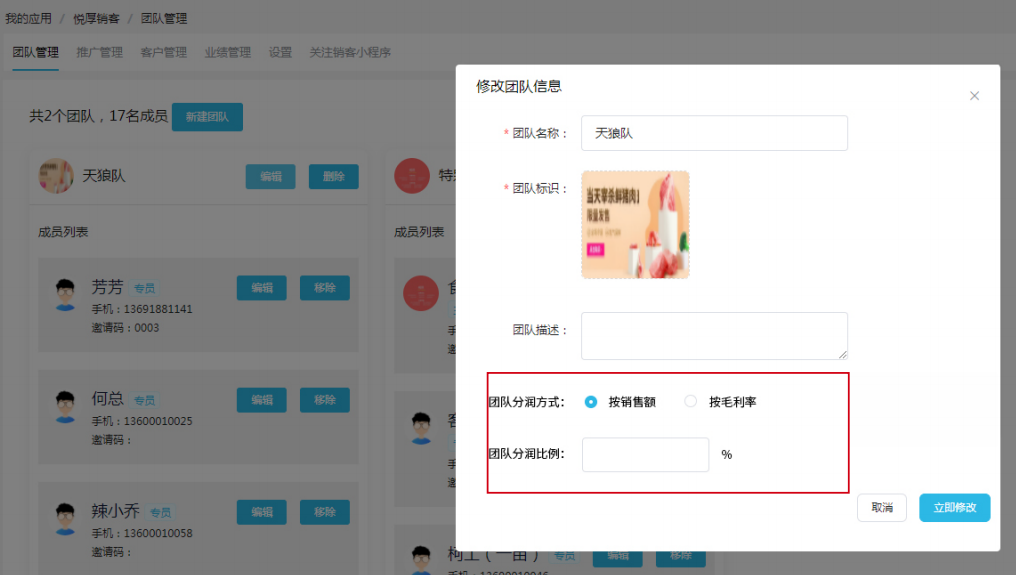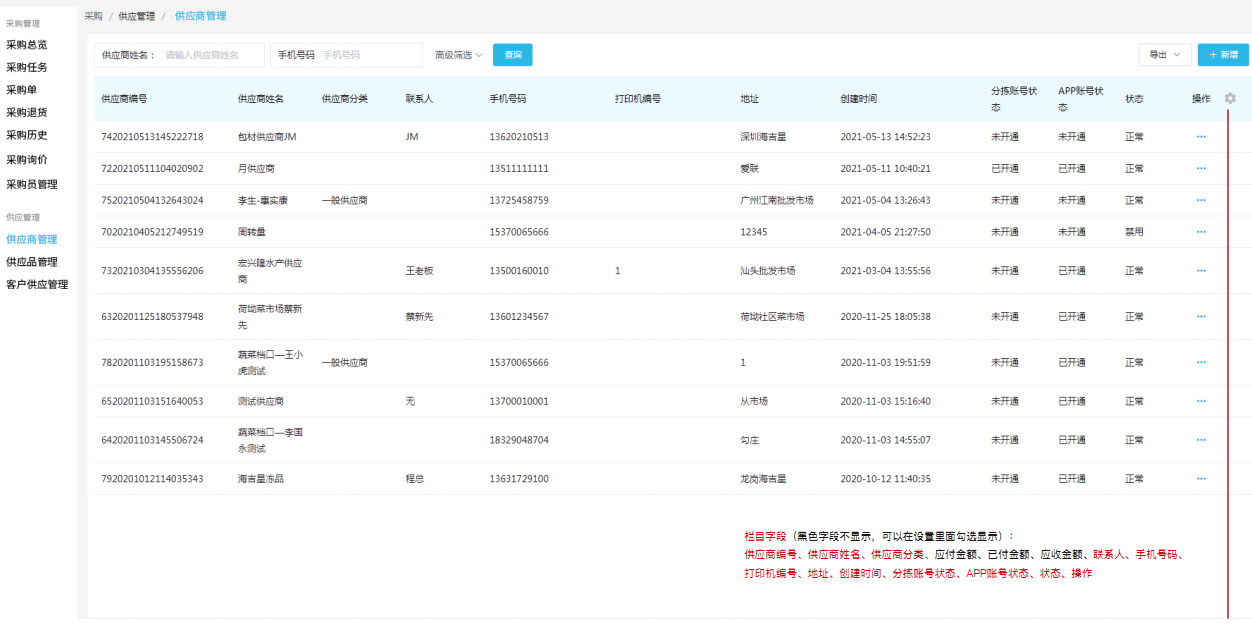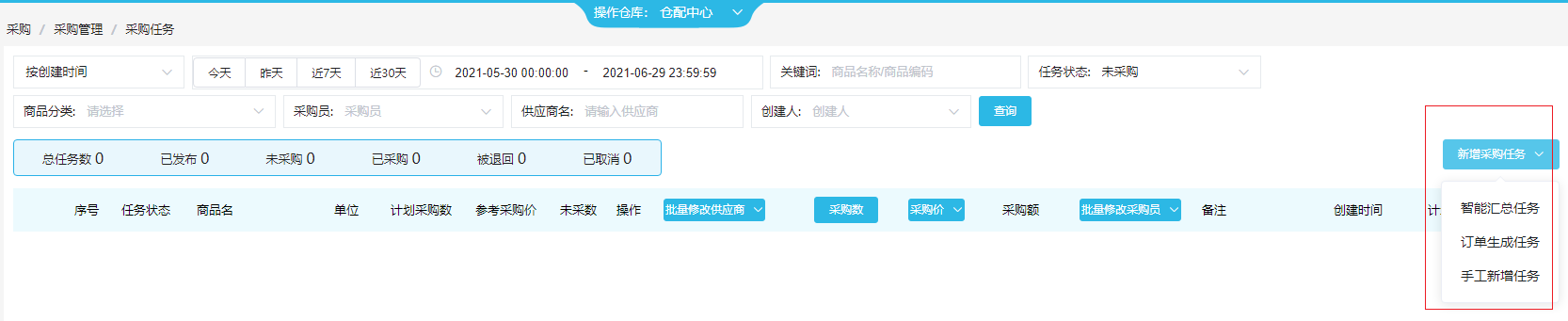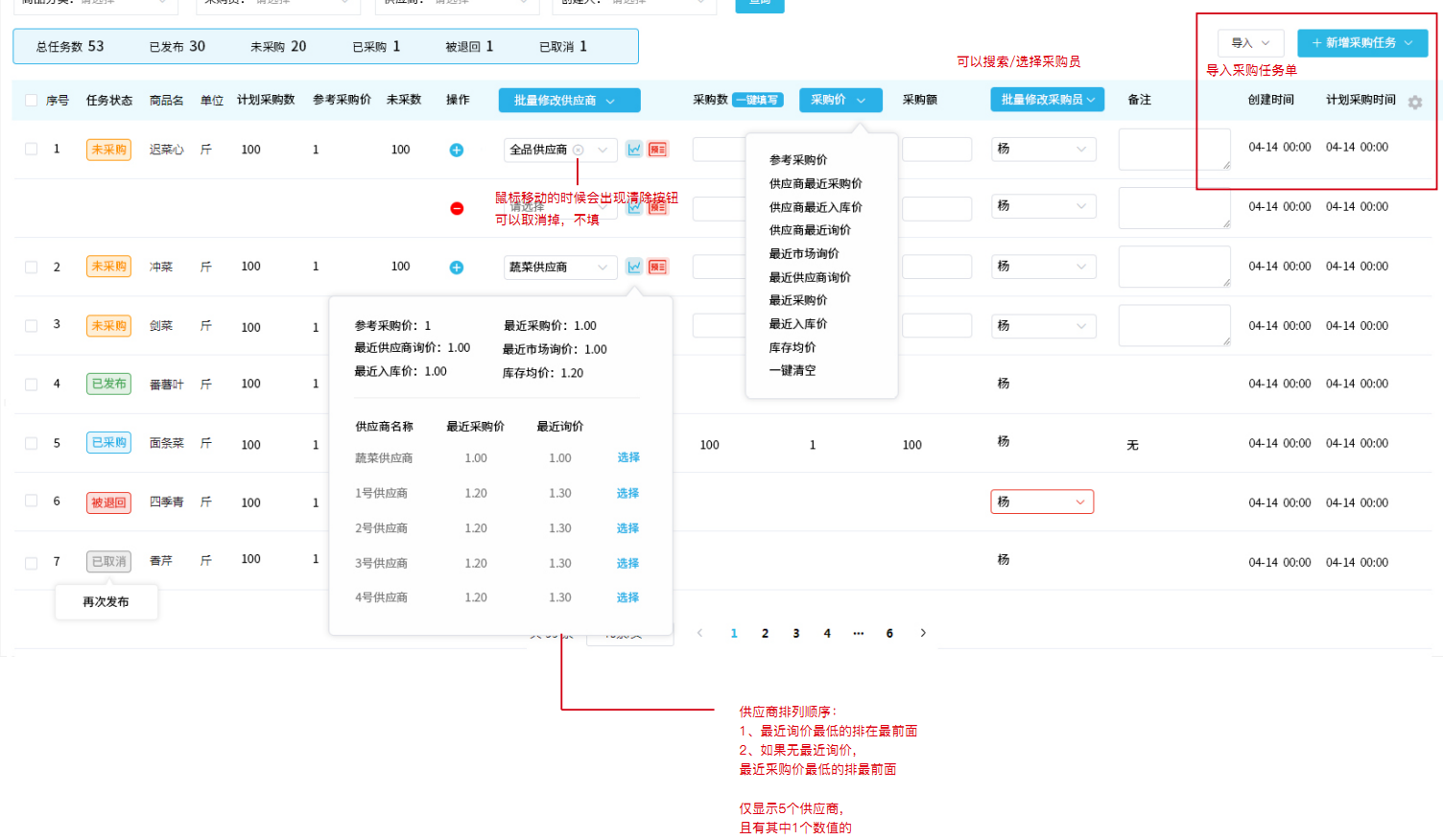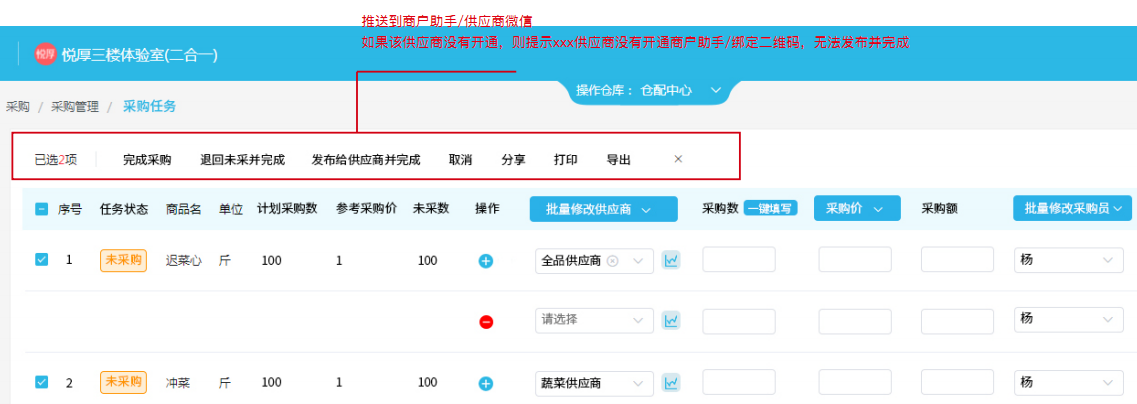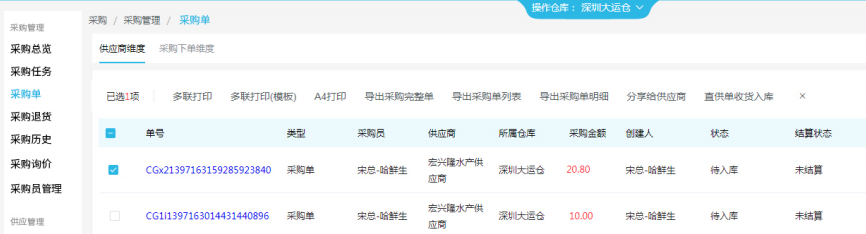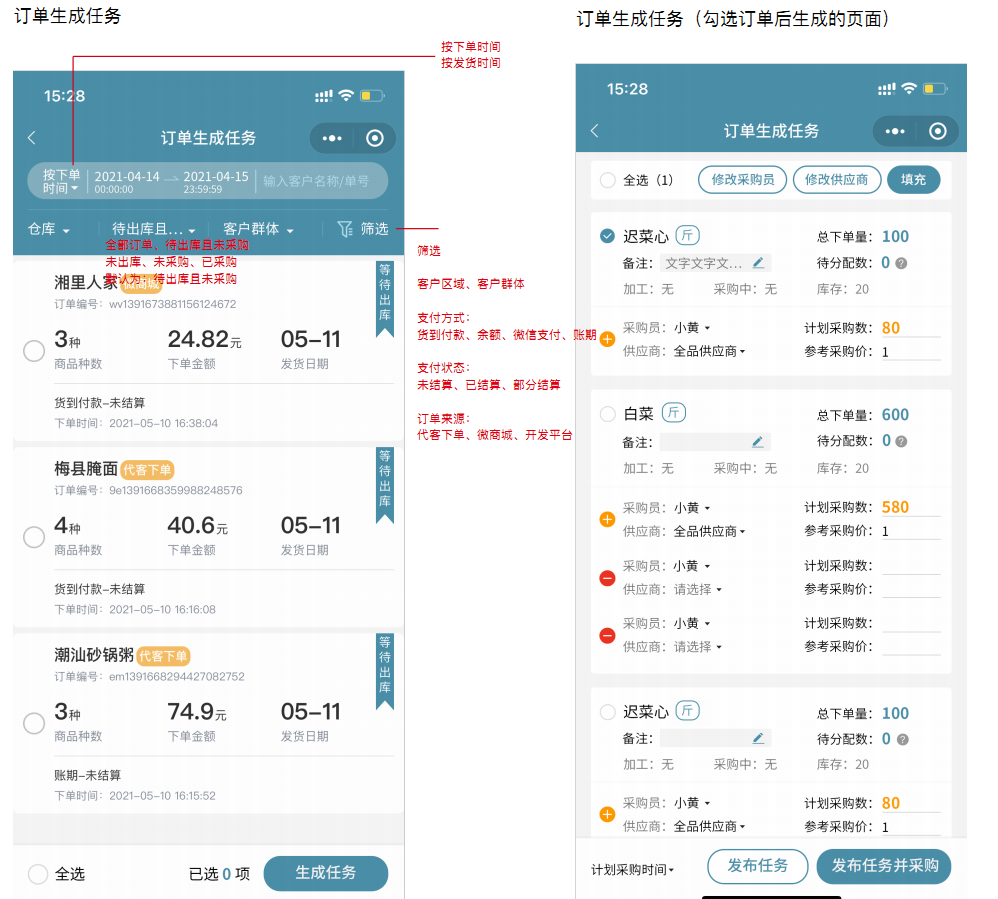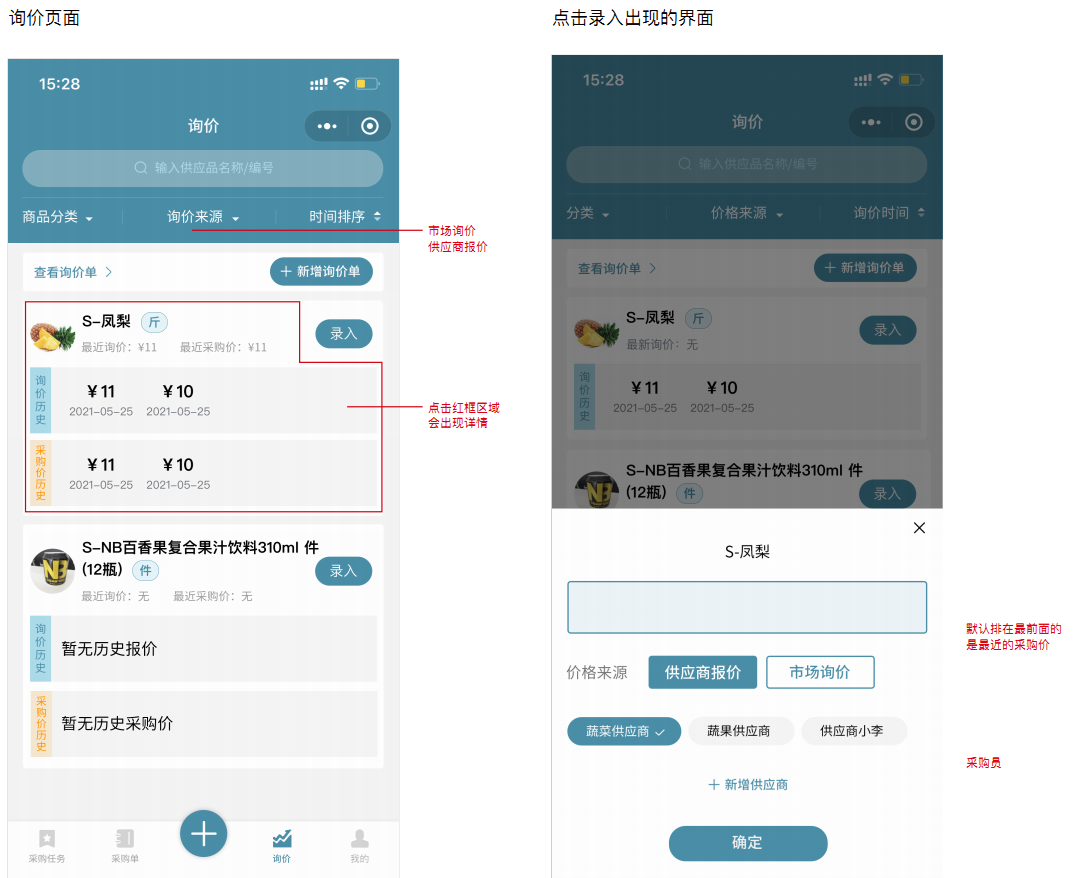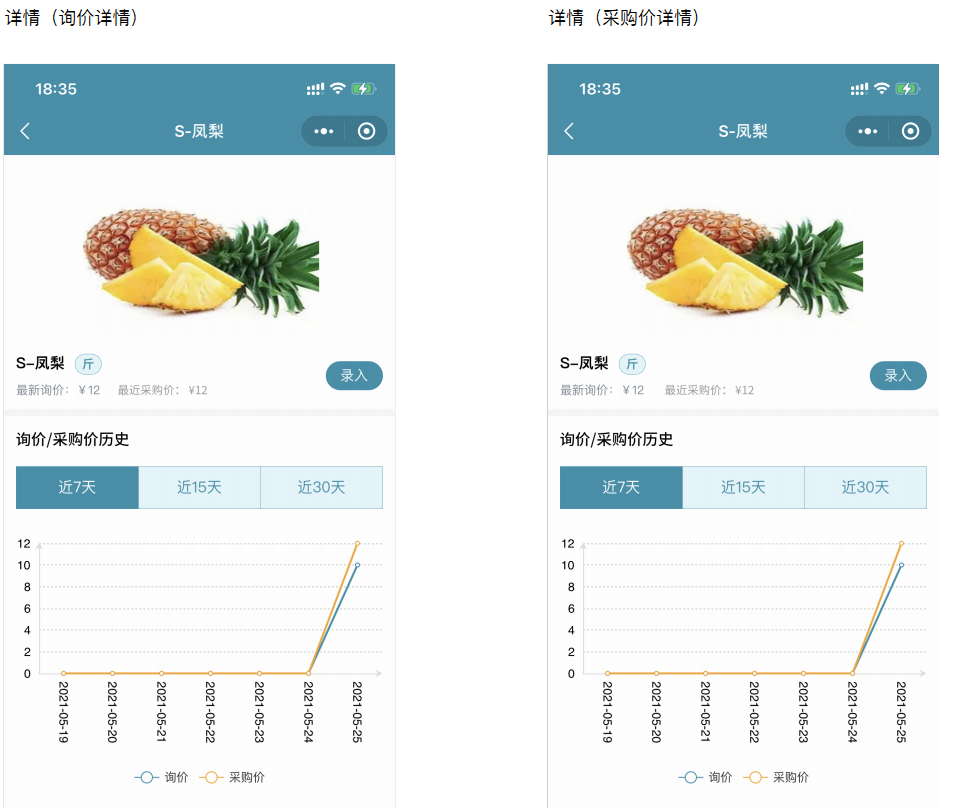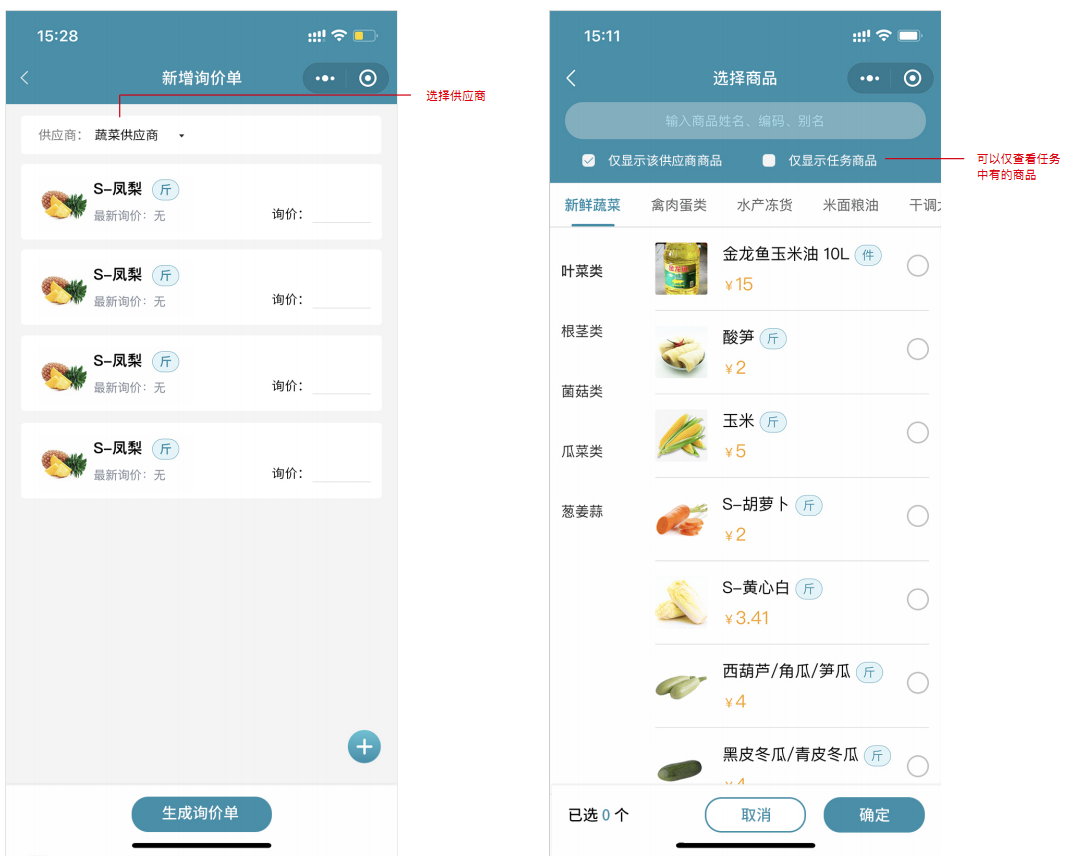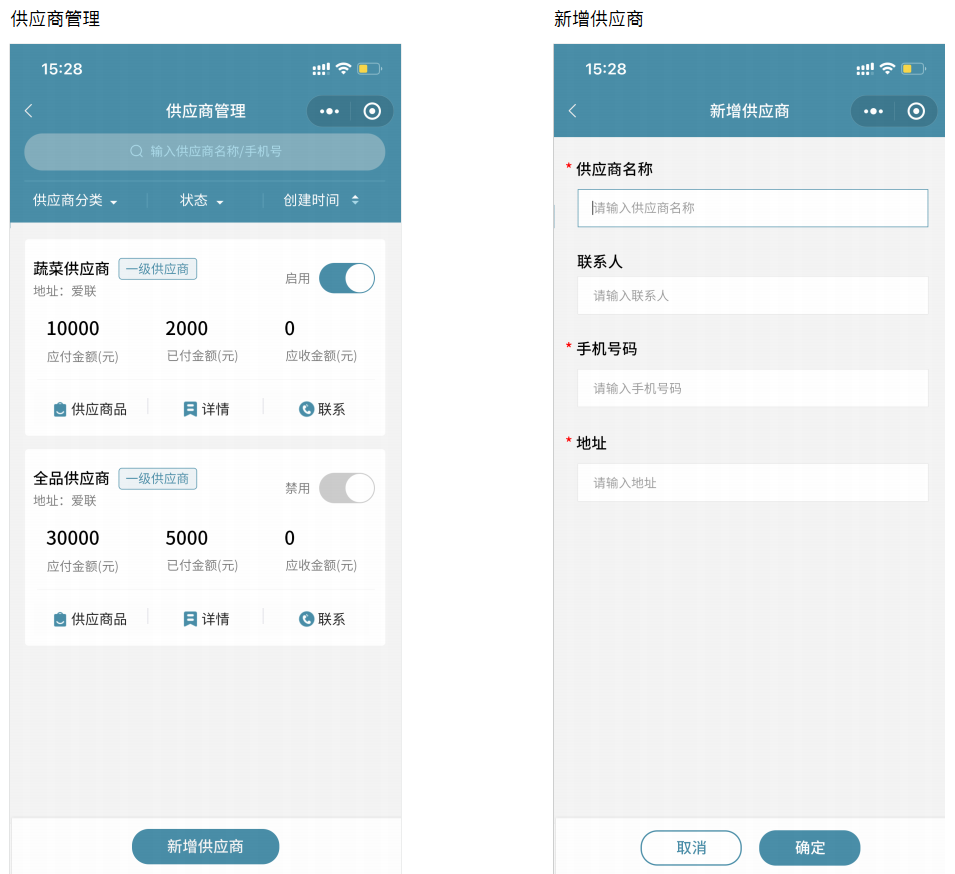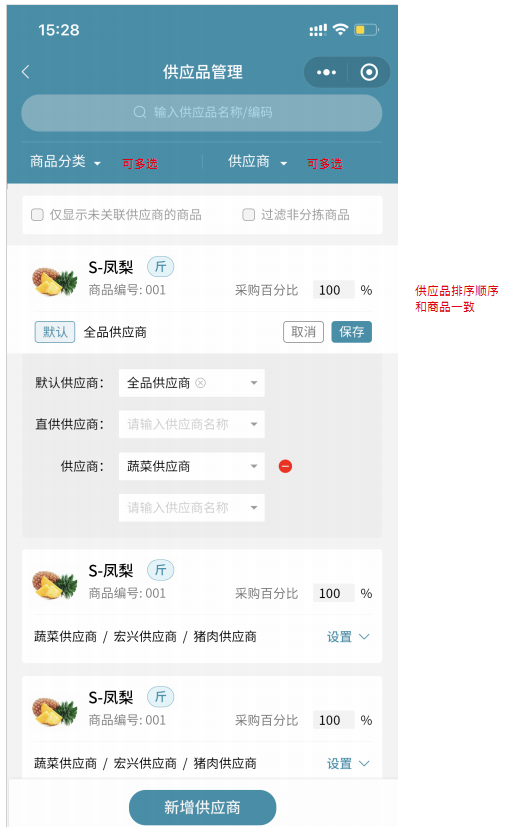更新日期:2021-6-30
- 此次版本为新增和优化功能更新,实现子需求49个 (特别注意 采购单流程有变动)
- 另修复部分已知问题
更新概要
悦厚销客
- 定制 希望悦厚销客支持一级分销/绩效管理(分享有礼)
a. 团队信息设置
b. 成员信息设置
c. 团队管理
d. 业绩管理
e. 商品管理
订单
- 希望时间筛选直接添加“今天、昨天、近7天、近30天”供客户快速选择,请参考截图
采购
- 采购退货按小计额退,不再按”数量x单价”
- PC端 采购流程优化
- 采购设置 及 总采购员角色权限增加(查看采购任务菜单, 需先编辑角色权限)
- 采购任务生成
- 采购任务查看 和 生成采购单
- 采购单查看 和 采购入库
- 采购退货
- 采购询价
- 财务-供应·采购结算 高级筛选增加:输入单号搜索
- 采购报表
- 采购历史
- **
- 采购任务列表(默认主页)
- 创建采购任务
- 采购单 采购+收货入库
- 询价
- 我的
- 优化 净菜加工的采购,按原料生成采购需求
- 商户助手-优化
- 询价单报价
仓库
- 承诺 筛选有库存变化的商品 盘点
分拣
- 分拣APP 按商品分拣 增加显示分拣合计量
农批收银
1. 定制农批键盘 商品可按名称首字母搜索
报表
- 希望销售绩效报表内内可以统计销售员销售商品重量,标品不统计
其他
- 交互优化 快速新增商品分类 单位 供应商 群体 区域 快速跳转修改支付方式页面
- 商品快速加分类,快速加单位
- 新增客户的时候 系统无群体无区域 可直接新增
- 订单 客户支付方式 跳转后可快速编辑
- 客户账号禁用 强制账号退出登录
销客
1. 定制 希望悦厚销客支持一级分销/绩效管理(分享有礼)
a. 团队管理
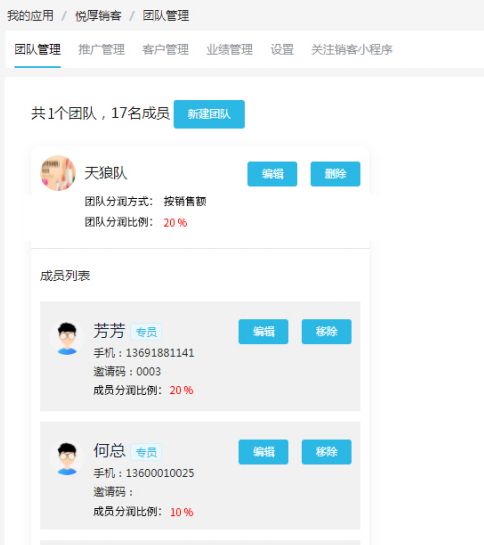
b. 团队信息设置 (设团队分润方式)
d. 成员信息设置 (设成员分润比例,与团队的分润独立)
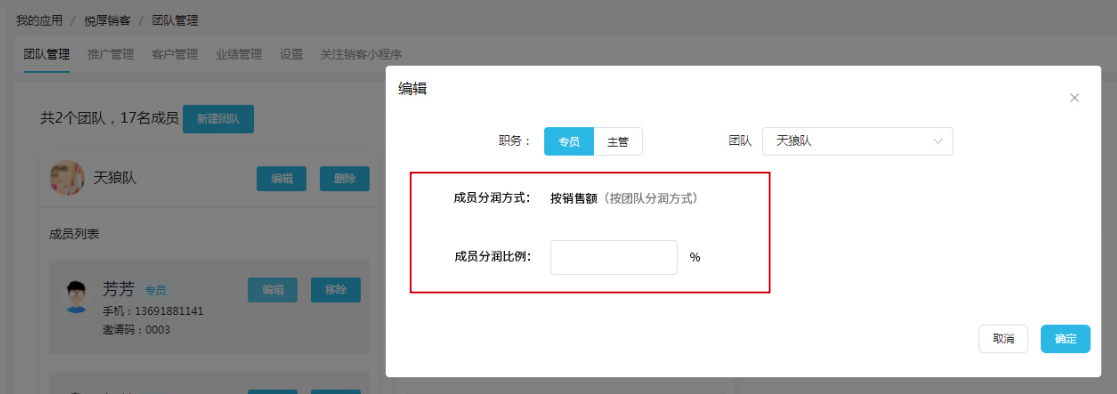
d. 商品管理 (特殊商品 按商品设分润;没设的按前面步骤的团队和员工分润)

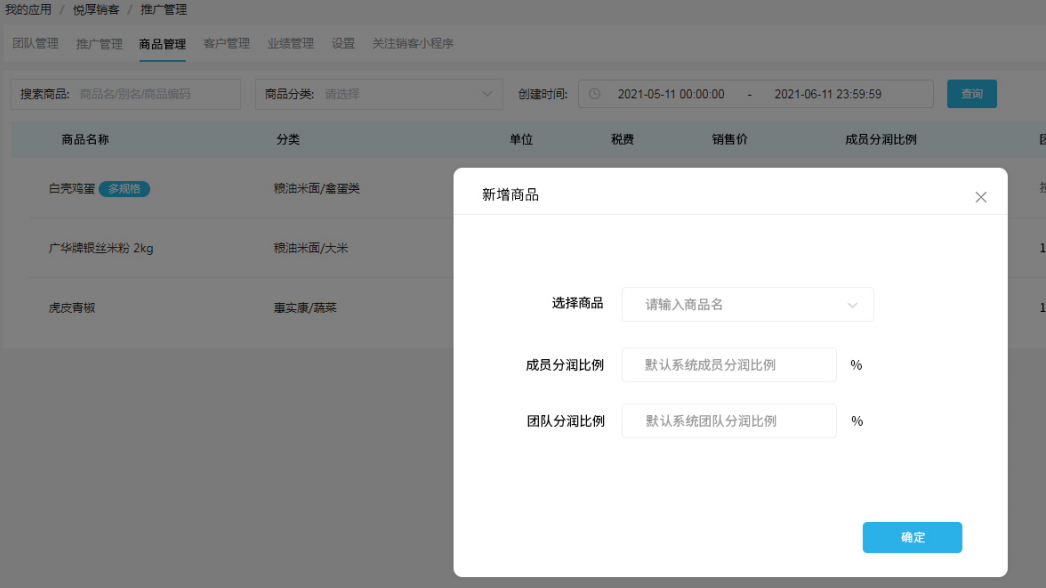
e 业绩管理
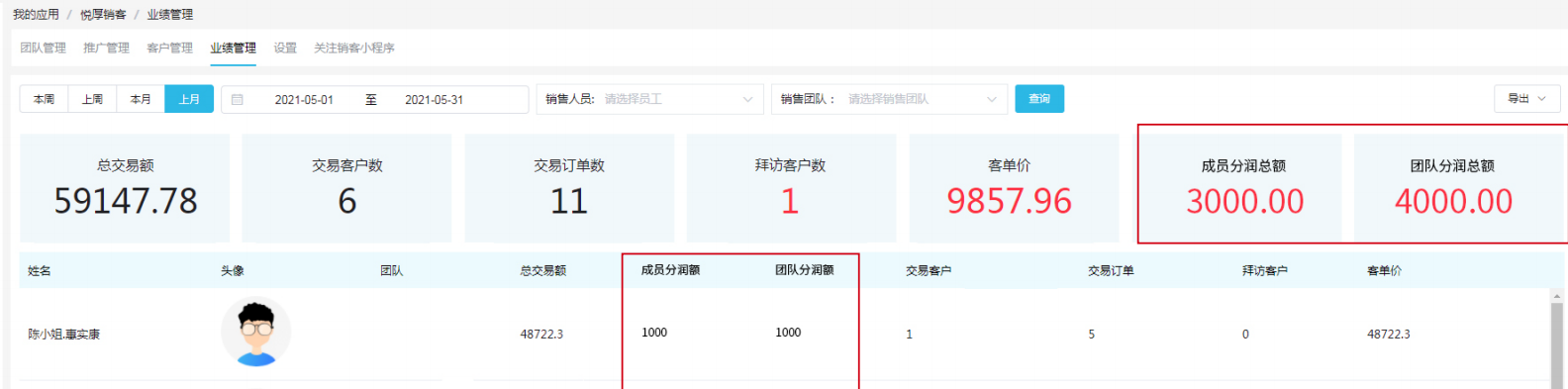
订单
1.希望时间筛选直接添加“今天、昨天、近7天、近30天”供客户快速选择
点击日期后,再点击查询,即可查到最新日期的订单。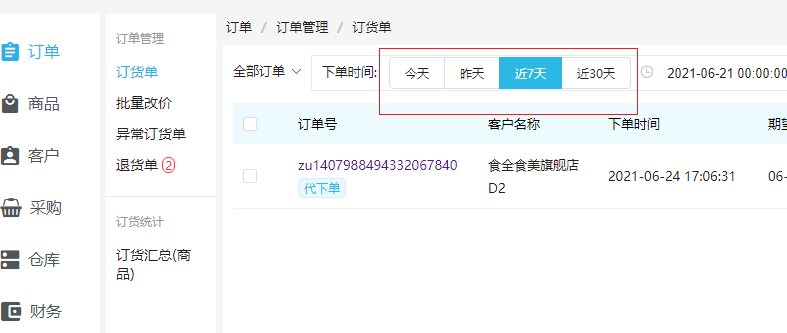
采购
1. 采购退货金额按各个商品小计额累计,不再按”数量x单价”
旧版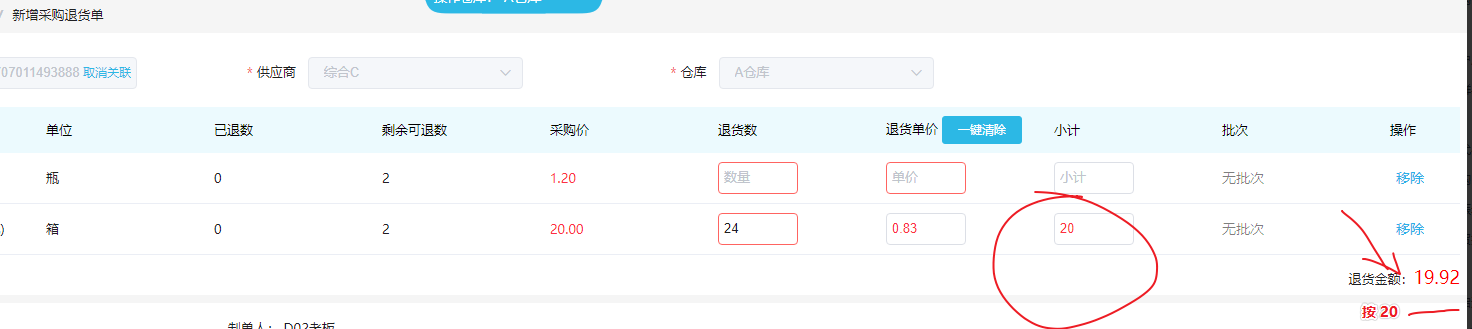
新版
2. 采购流程优化 【重要】
创建总采购单,按采购权限自动分配给采购员,原有采购流程继续兼容。
新流程 - 从采购任务开始
https://www.yuque.com/yuehou/scp/aoxt79
步骤1:新增采购任务(可从步骤2开始)
采购员和总采购都可以新增
- 方式1:智能汇总任务 - 发布任务
- 方式2:订单生成任务 - 发布任务
- 方式3:手工新增任务 - 发布任务
- 方式4:导入采购任务
-
步骤2:提交采购单
新加:从采购任务生成
- 方式1:采购完成
- 方式2:退回未采并完成 (仅采购数小于计划数时)
- 方式3:发布给供应商并完成
- 方式2:智能采购 (即将停用)
- 方式3:订单采购 (即将停用)
- 方式4:手动添加 (即将停用)
- 方式5:导入采购模板 (即将停用)
- 方式6:缺货采购
- 方式7:代分拣采购
步骤3:待采购 (可关闭)
待采购状态的单进行采购 或者 采购并入库
步骤4:待入库 (可关闭)
待入库状态的单进行 收货并入库
步骤5:待审核 (可关闭)
原有流程 - 从采购单开始
https://www.yuque.com/yuehou/scp/add-purchase-order
步骤1:提交采购单
- 方式1:智能采购 (即将停用)
- 方式2:订单采购 (即将停用)
- 方式3:手动添加 (即将停用)
- 方式4:导入采购模板 (即将停用)
- 方式5:缺货采购
- 方式6:代分拣采购
步骤2:待采购 (可关闭)
待采购状态的单进行采购 或者 采购并入库
步骤3:待入库 (可关闭)
待入库状态的单进行 收货并入库
a. 采购设置 及 采购角色权限增加
a1. 总采购员 权限管理 (查看采购任务菜单, 需先编辑角色权限)
总采购员:
1 可以给其他采购员发布采购任务
2 可以完成其他人创建的任务
3 只能取消自己创建的采购任务
采购员:
1 只能看到发布给自己的采购任务和自己发布的采购任务
2 可以完成其他人创建的任务
3 只能取消自己创建的采购任务
先新增总采购角色,选择总采购身份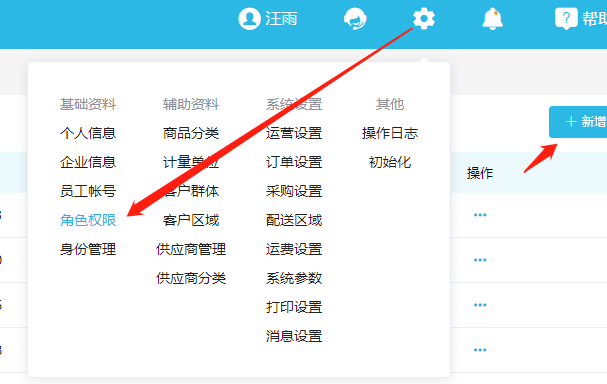
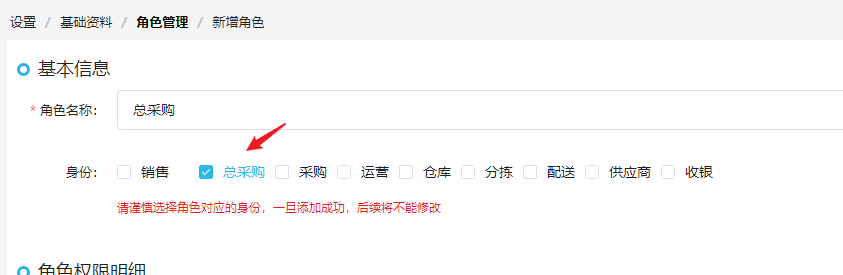
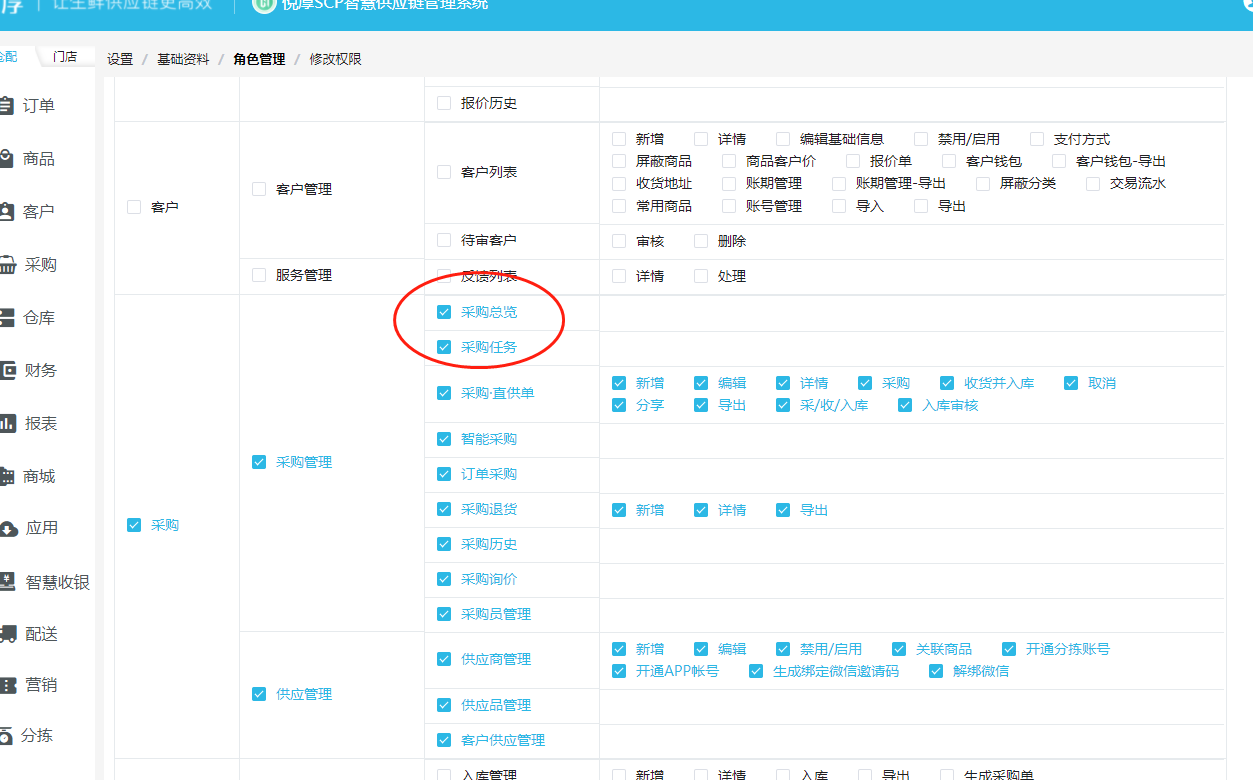
再编辑原来的账号角色到“总采购”角色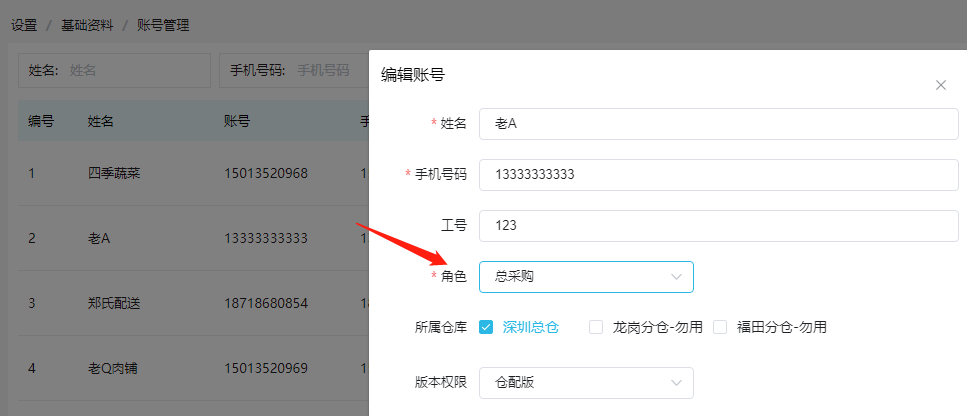
a2. 增加采购入库之后的”入库审核”设置 (使用采购任务可以关闭待采购,在采购任务里录入采购数)
建议:
待采购 (关闭)
待入库 (开启)
入库审核 (开启)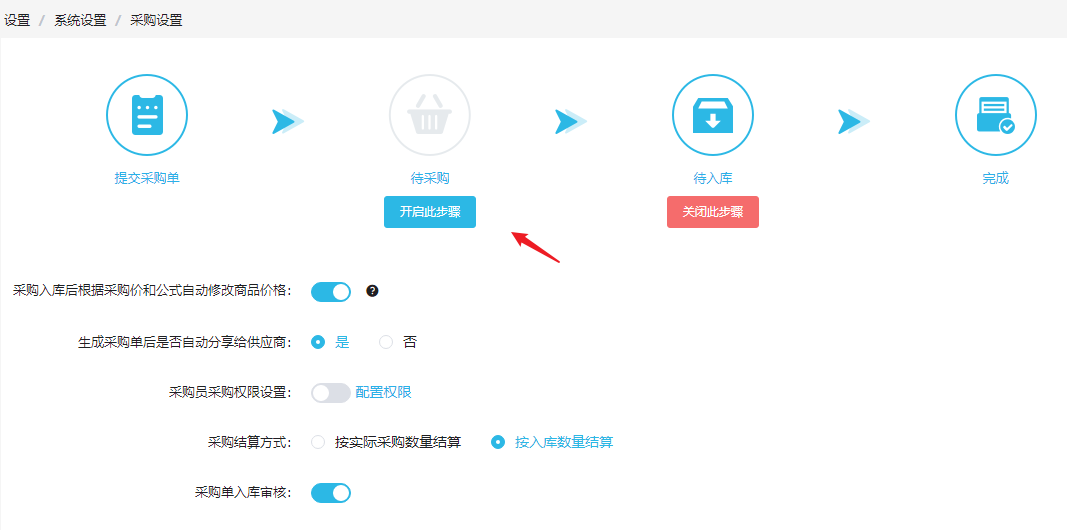
a3. 采购员-供应商分配 (未设供应商时,采购身份无法从采购任务选择)
总采购员: 不需要设就可以使用全部供应商
采购员: 只能使用已设的供应商 (若不需区分权限,可以在步骤1 把采购员账号全都设为总采购员角色)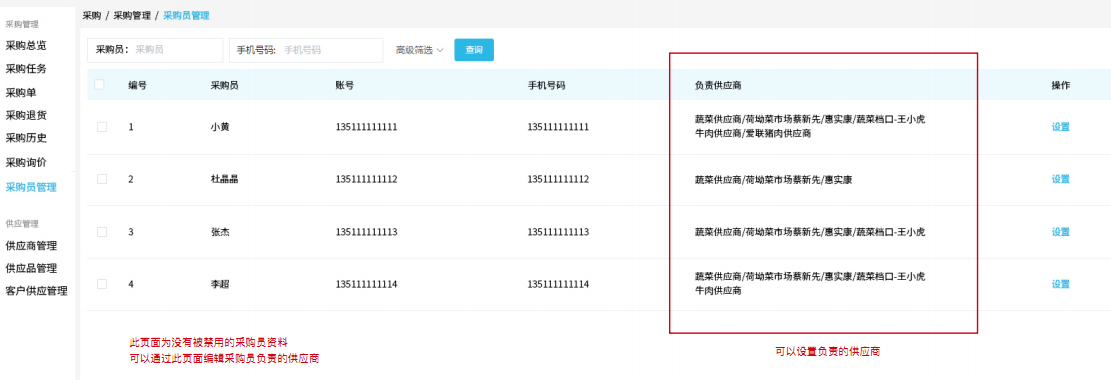
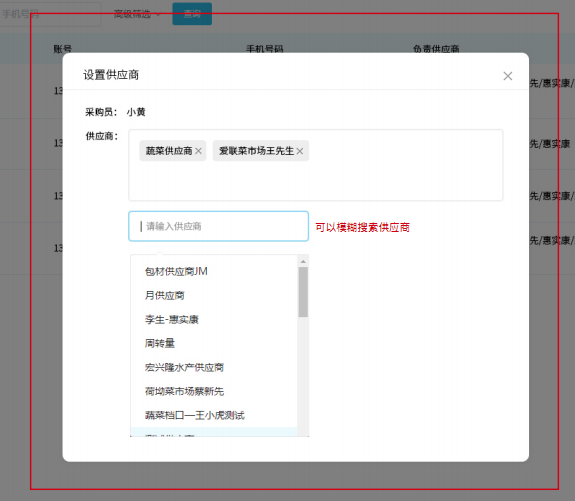
a4. 采购任务退回通知设置
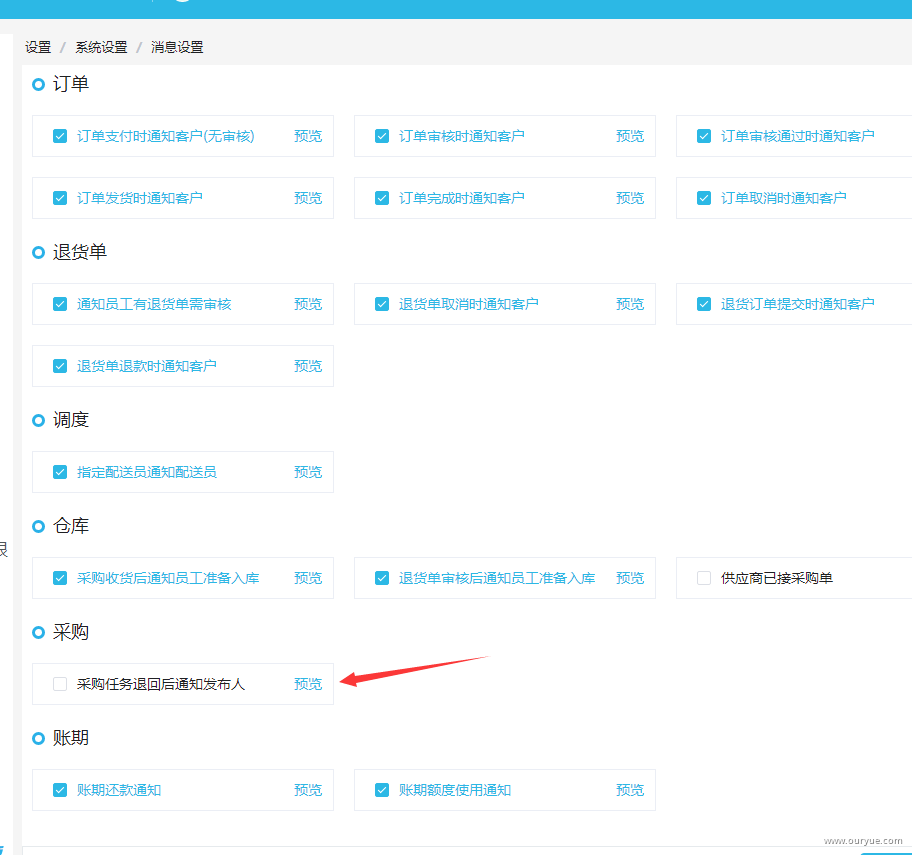
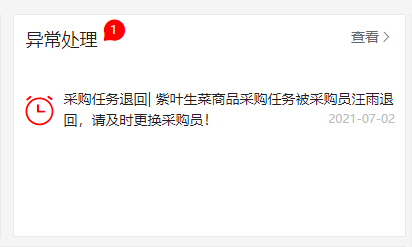
a6. 供应商管理
a7. 供应品管理
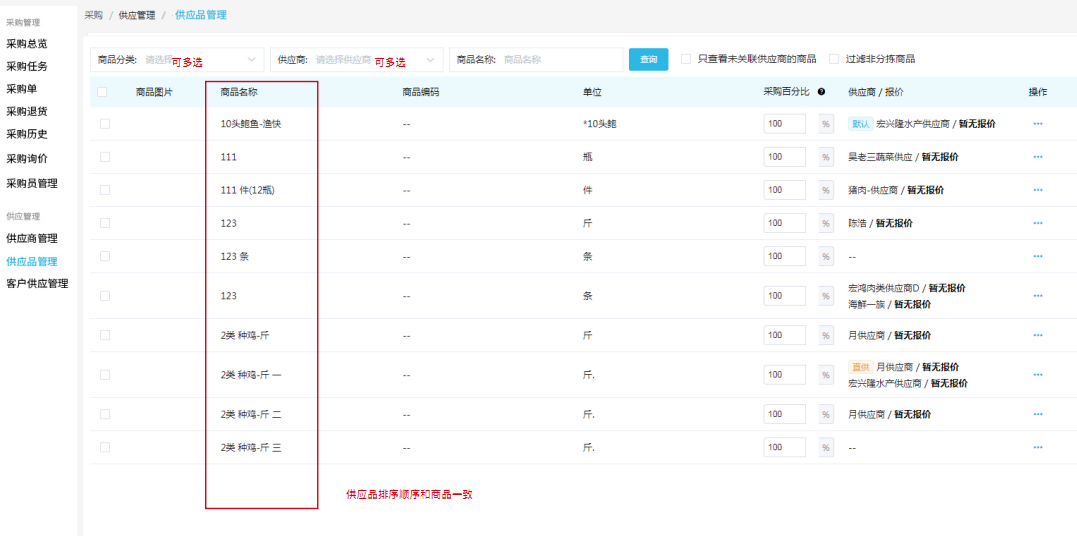
b. 新增采购任务
最新采购流程: 生成采购任务(商品级别) -> 选择商品完成采购(或退回未采) -> 审核采购单入库
b1. 智能汇总任务
数量、价格、采购员: 必须全部填,不用采的可填0;
采购员、供应商:可以批量修改采购员和供应商;
备注:勾选字段后,点击确认生成备注;
点+:1个采购任务可以分多个单,多个供应商。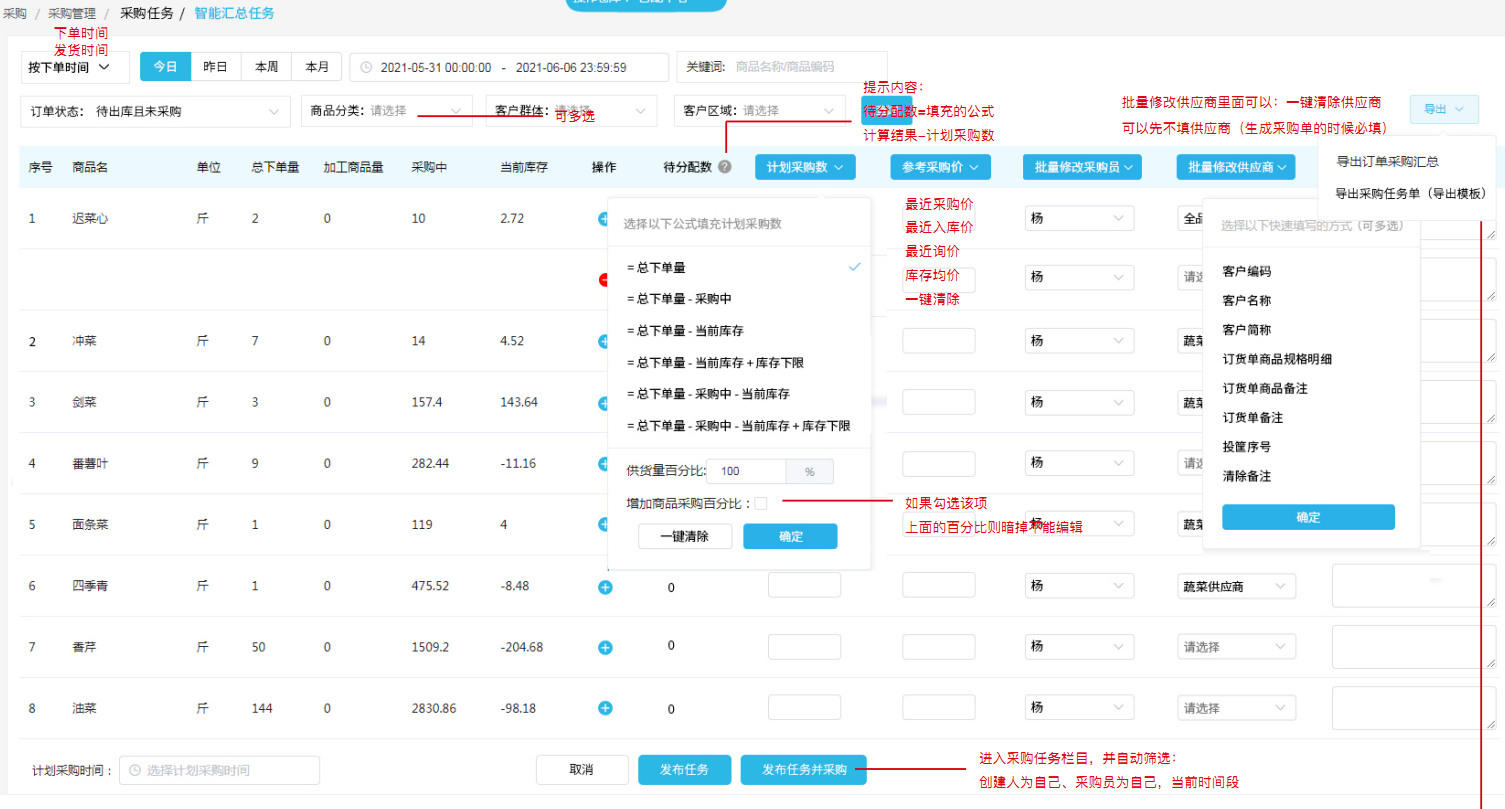
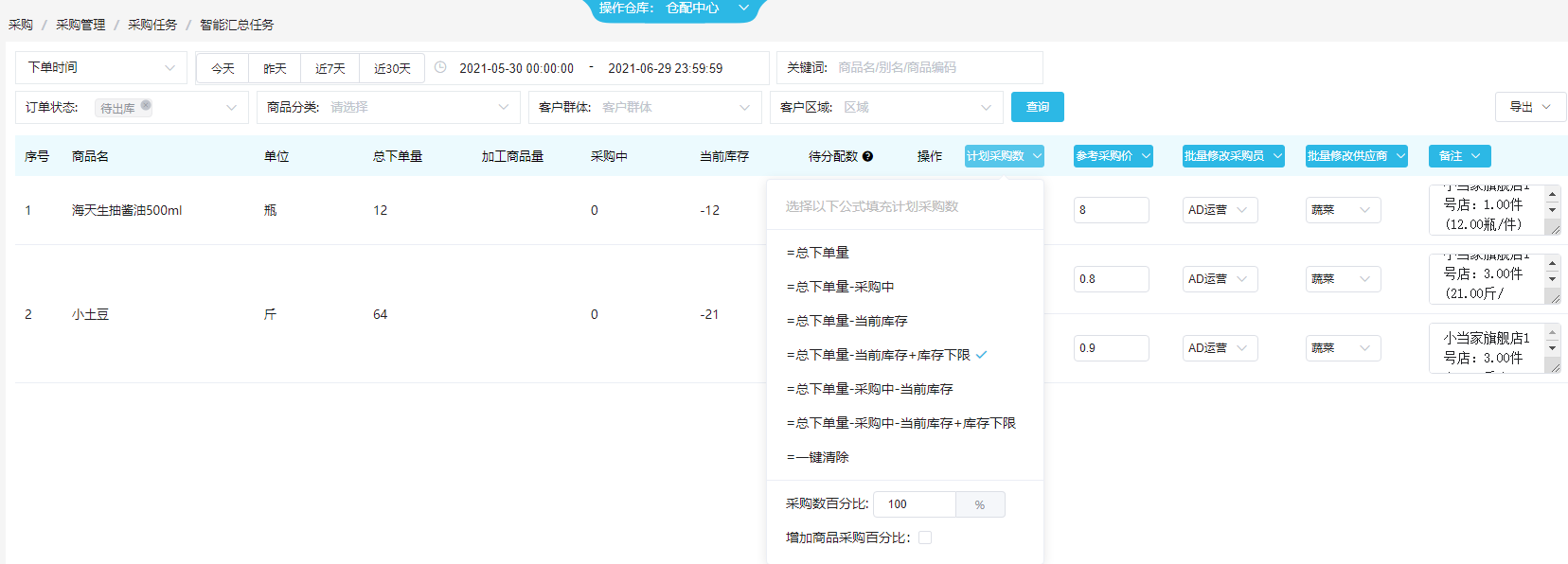
b2. 订单生成任务

勾选订单生成采购任务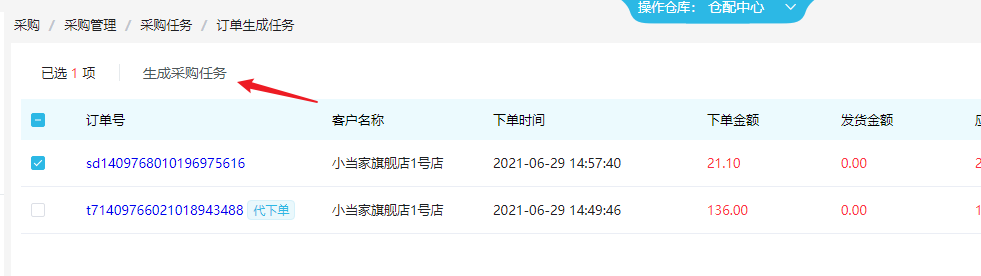
点+,1个采购任务可以分多个单,多个供应商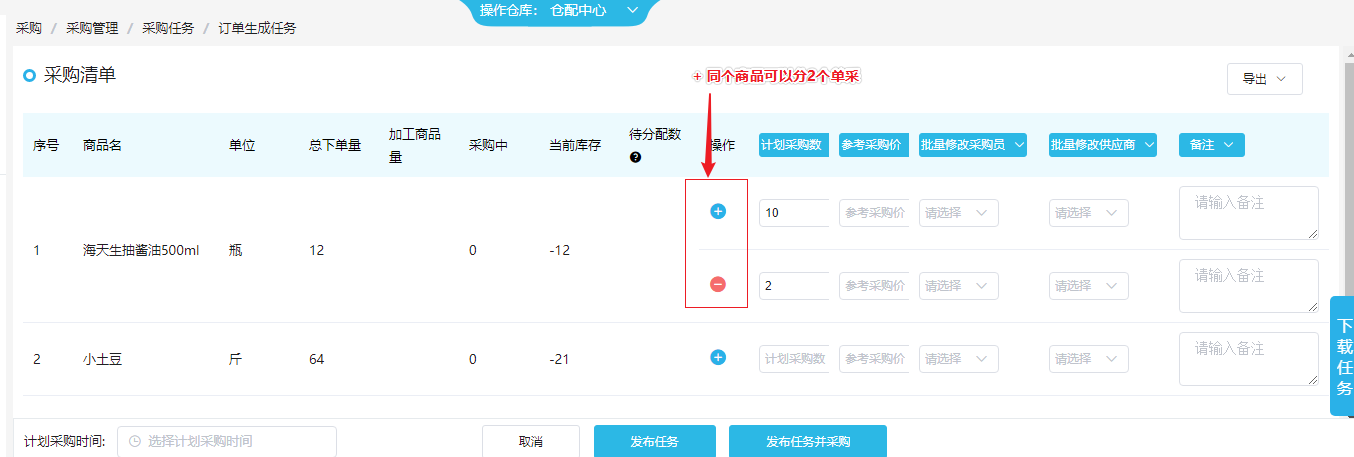
b3. 手工新增任务
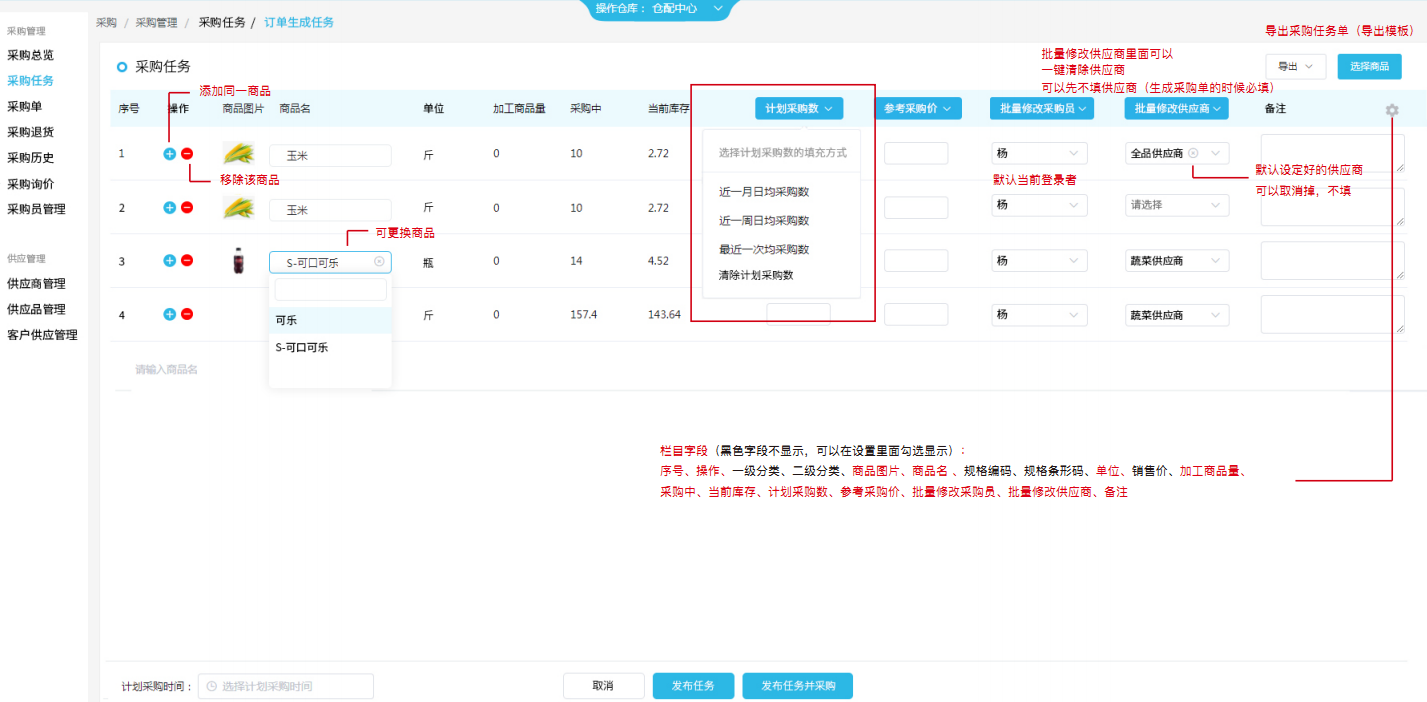
b4. 导入采购任务
自动汇总需求 和 按订单选择 界面可以导出模板,修改后导入

c. 查看采购任务 和 生成采购单
c1. 采购任务查看
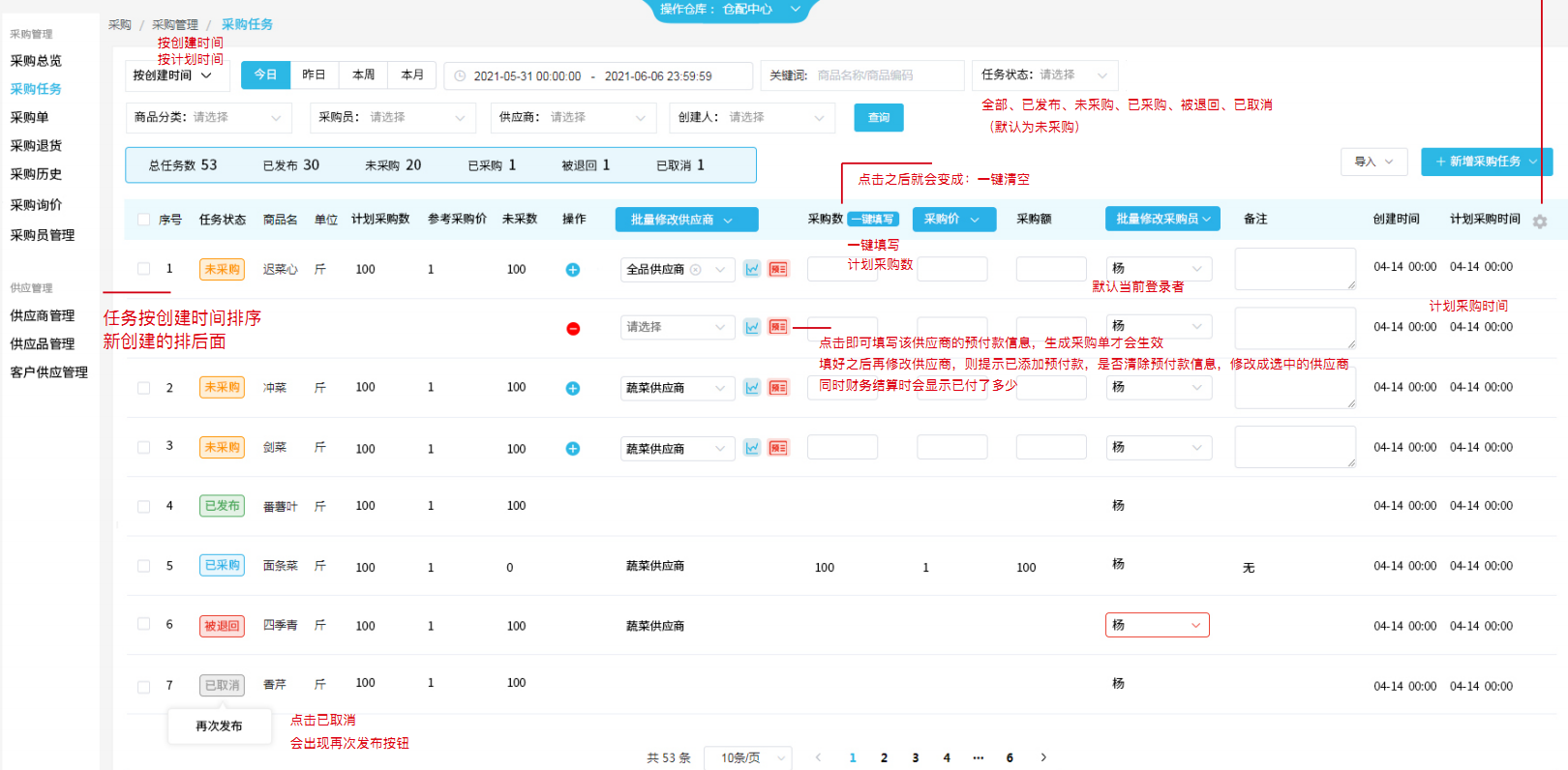
c2. 勾选采购任务,进行操作,生成采购单
完成采购:代表生成采购单
c5. 变更采购任务计划数量
退回未采并完成:计划数15,采购数10,退回计划数5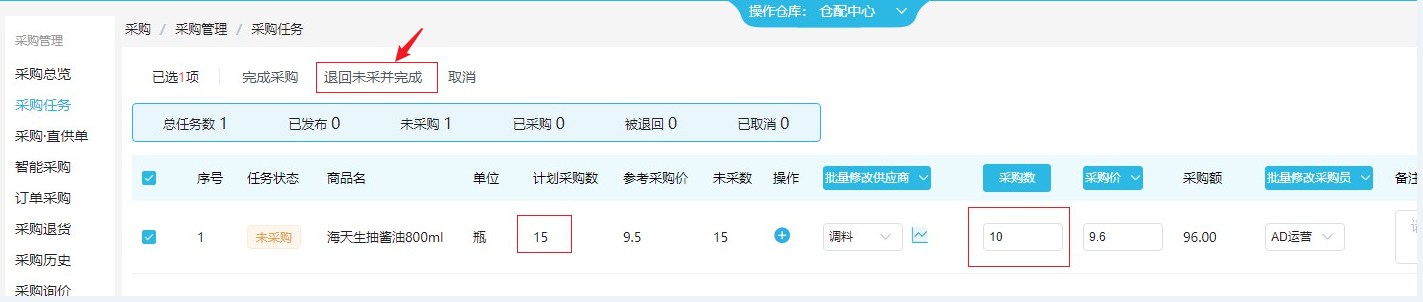

c4. 预付款
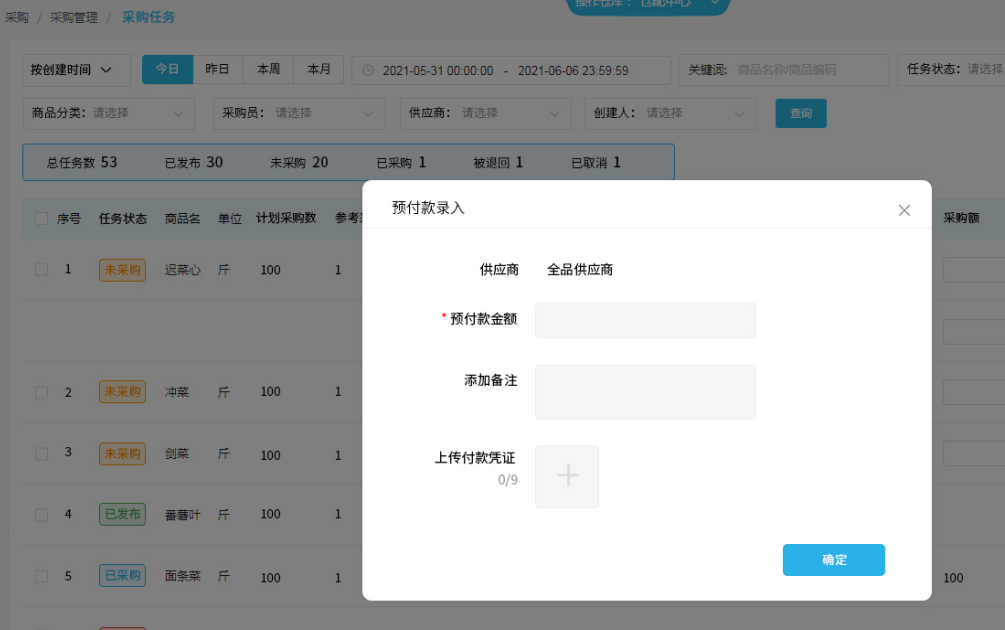
d. 采购单 和 采购入库
d1. 查看采购单
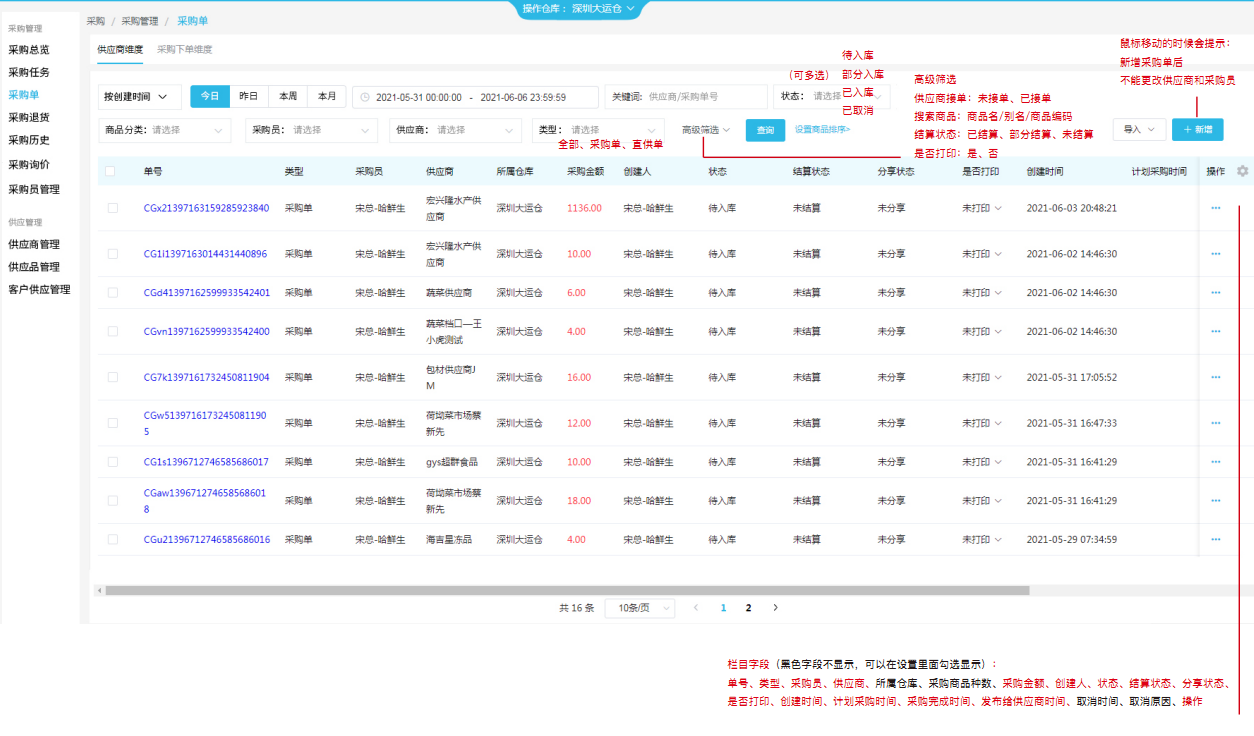
d2. 勾选采购单 可以打印、导出
d3. 录入实际采购数
保存修改: 代表临时保存草稿,还可以继续修改
采购完毕: 完毕后不可以再修改
取消:取消采购单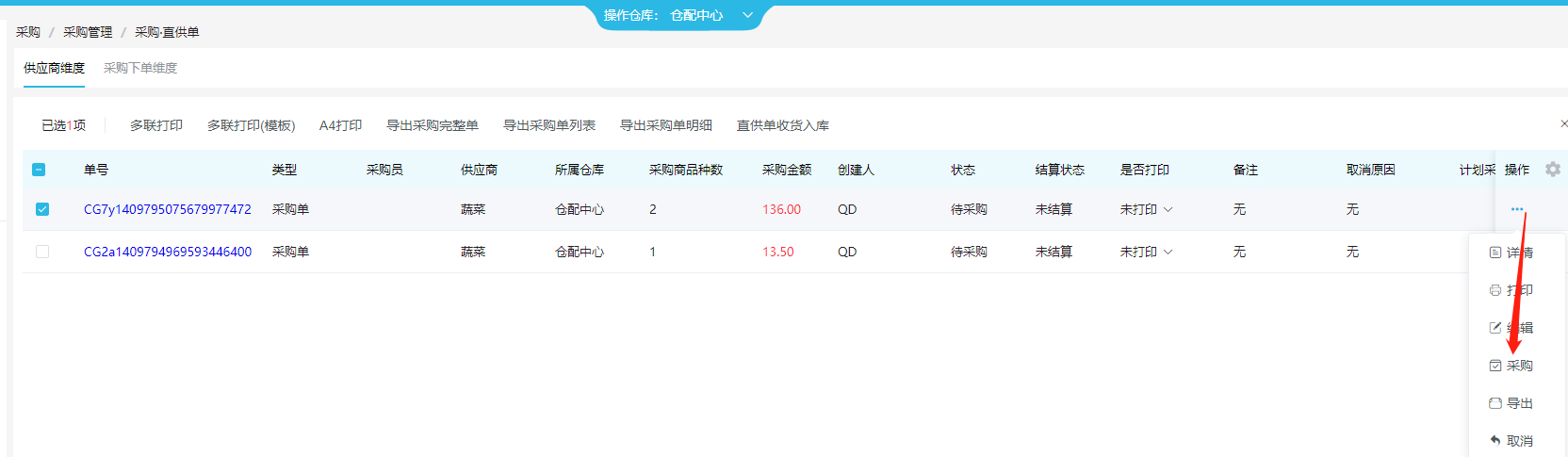
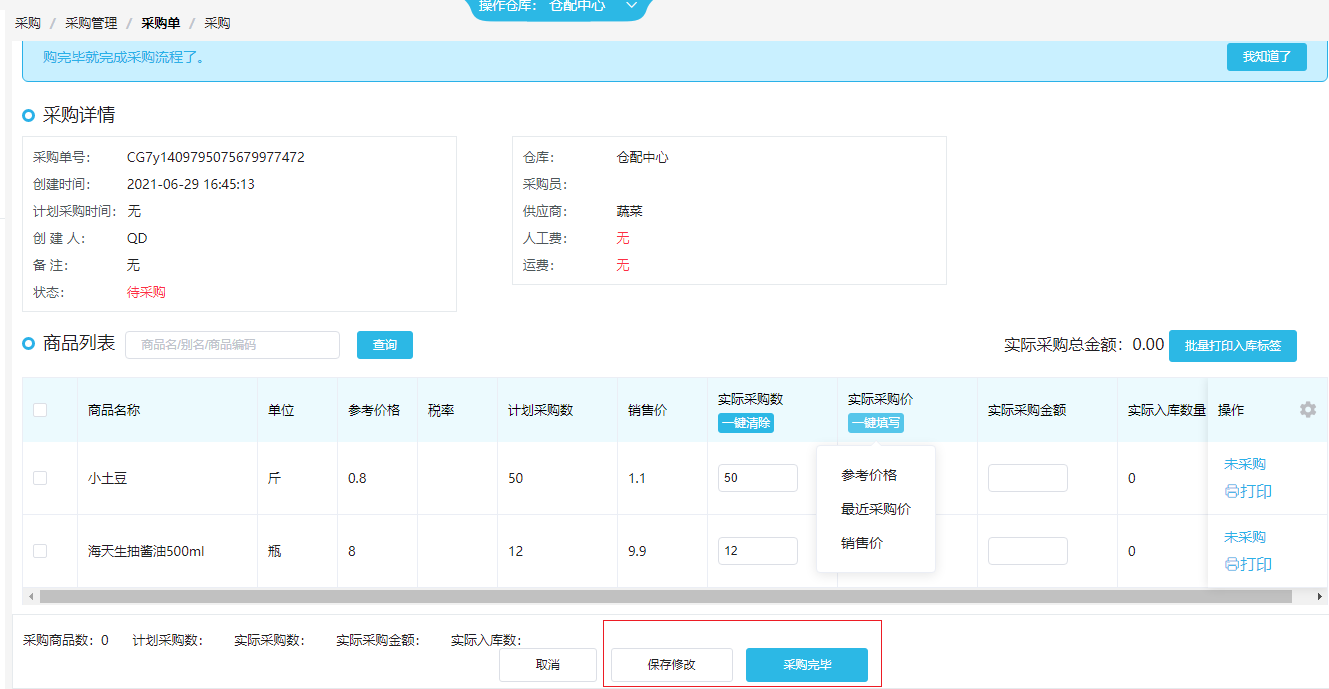
d4. 收货并入库
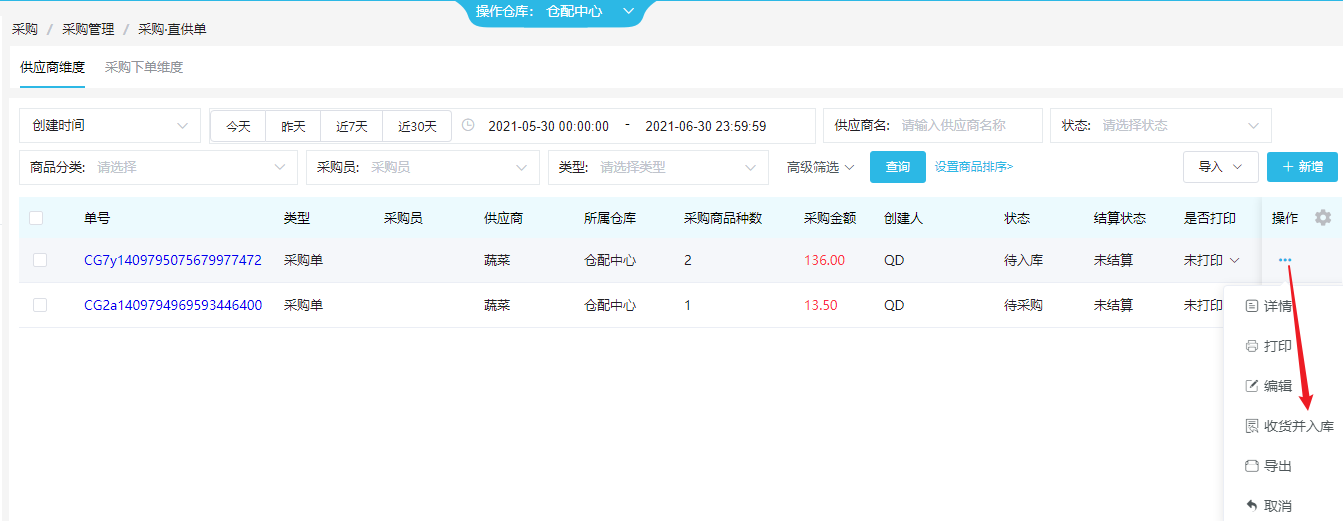
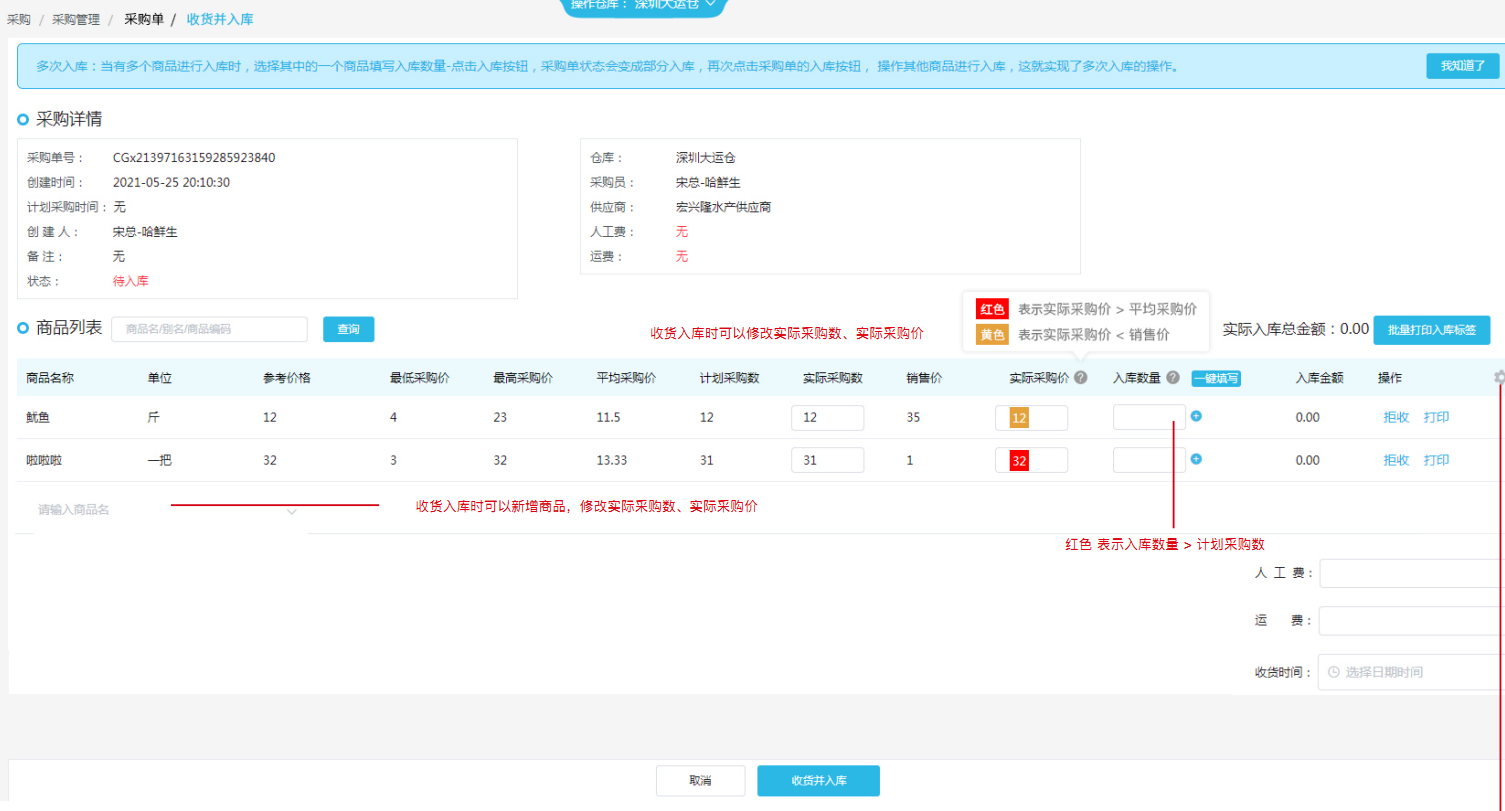
d5. 采购入库审核
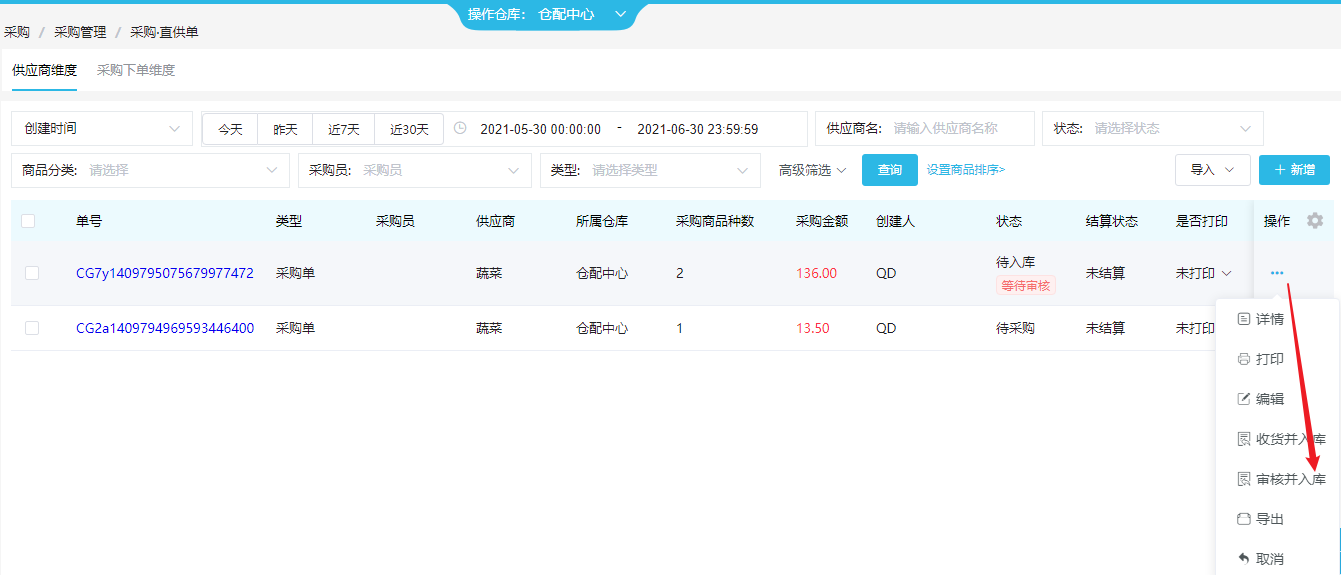
勾选商品,点击同意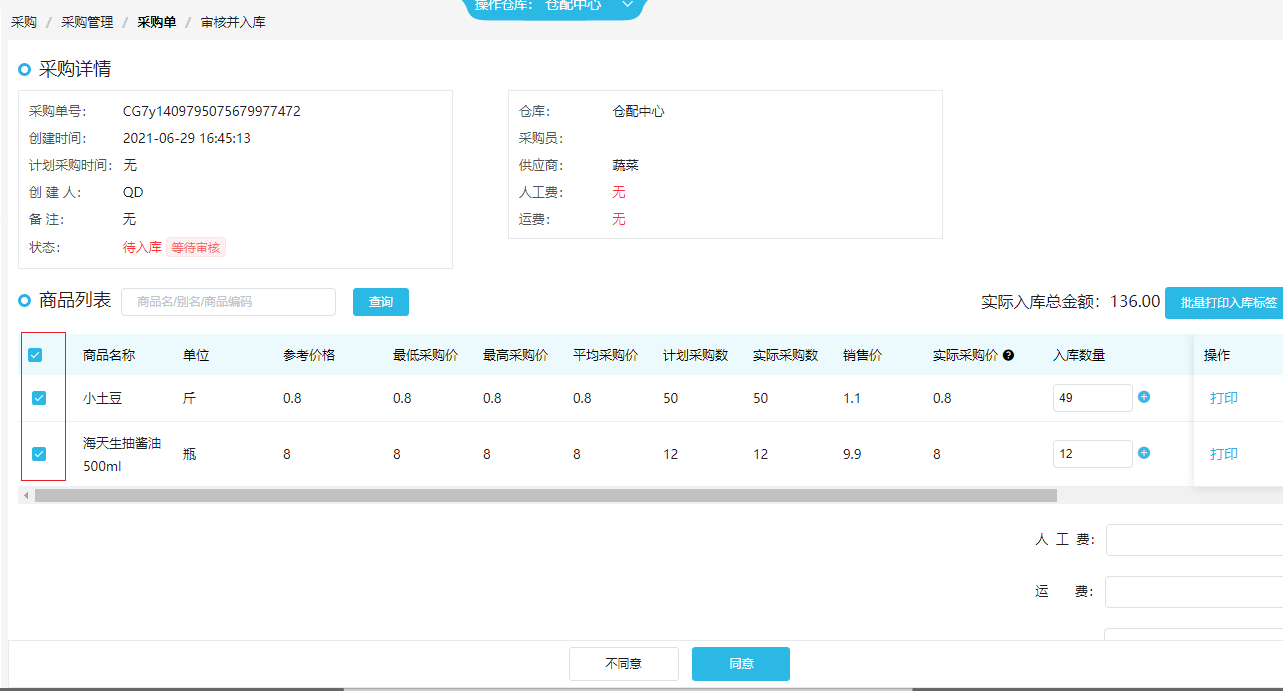
查看采购单详情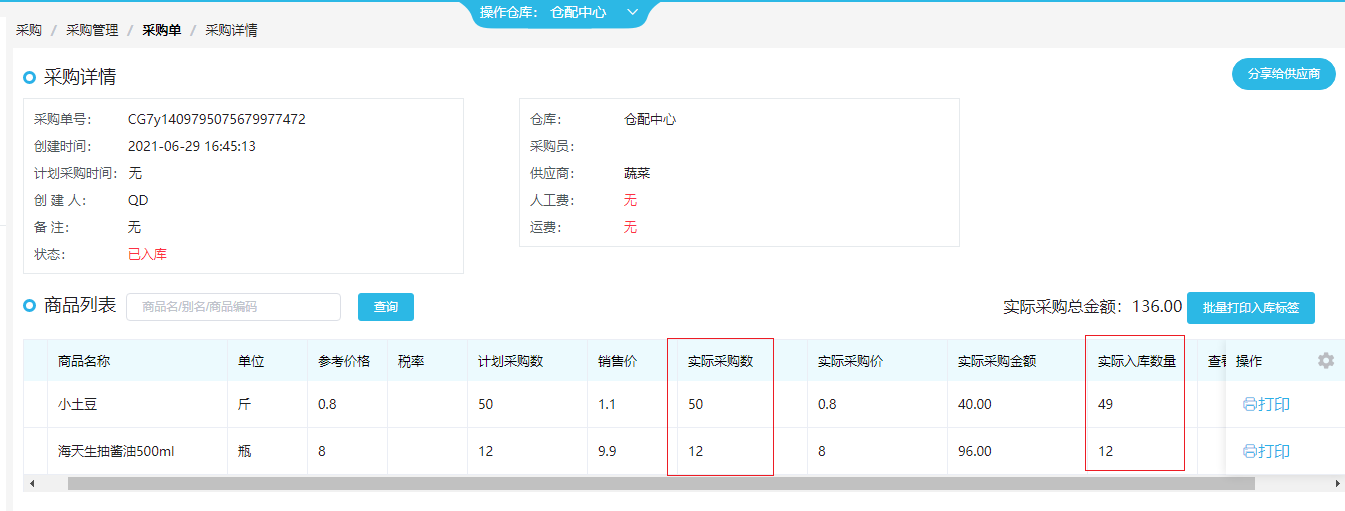
e. 采购退货
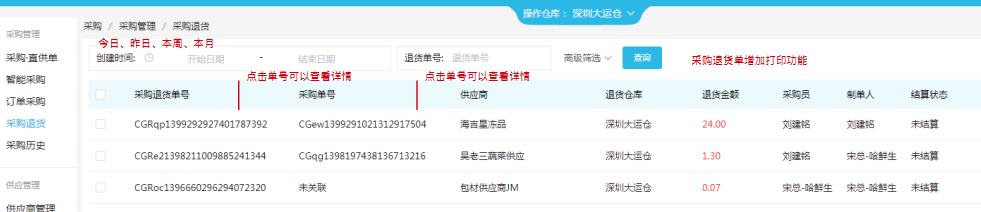
f. 采购询价
f1. 录入供应商报价、采购询价
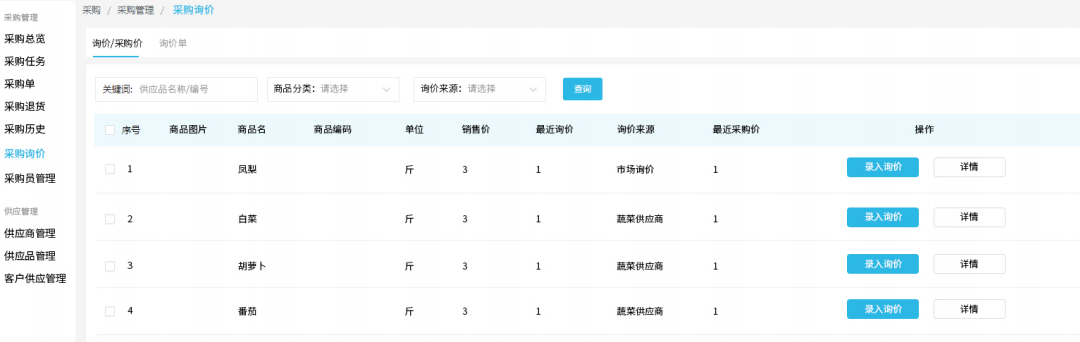
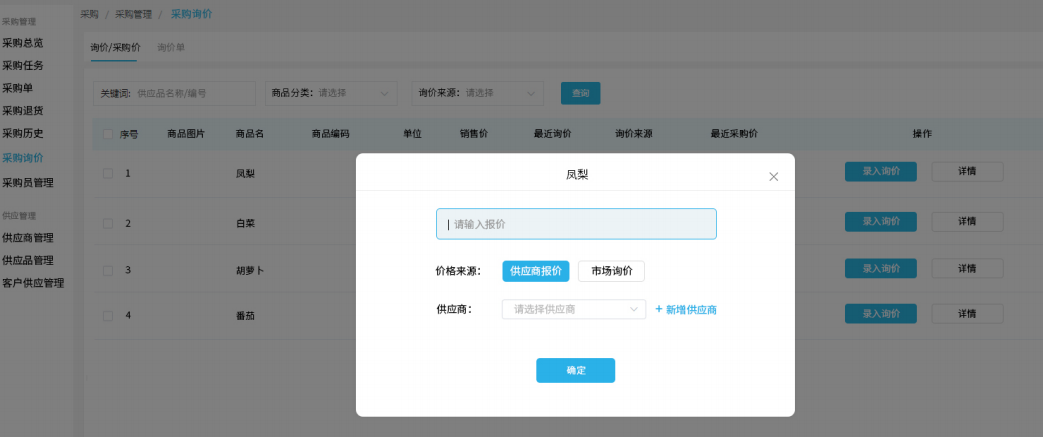
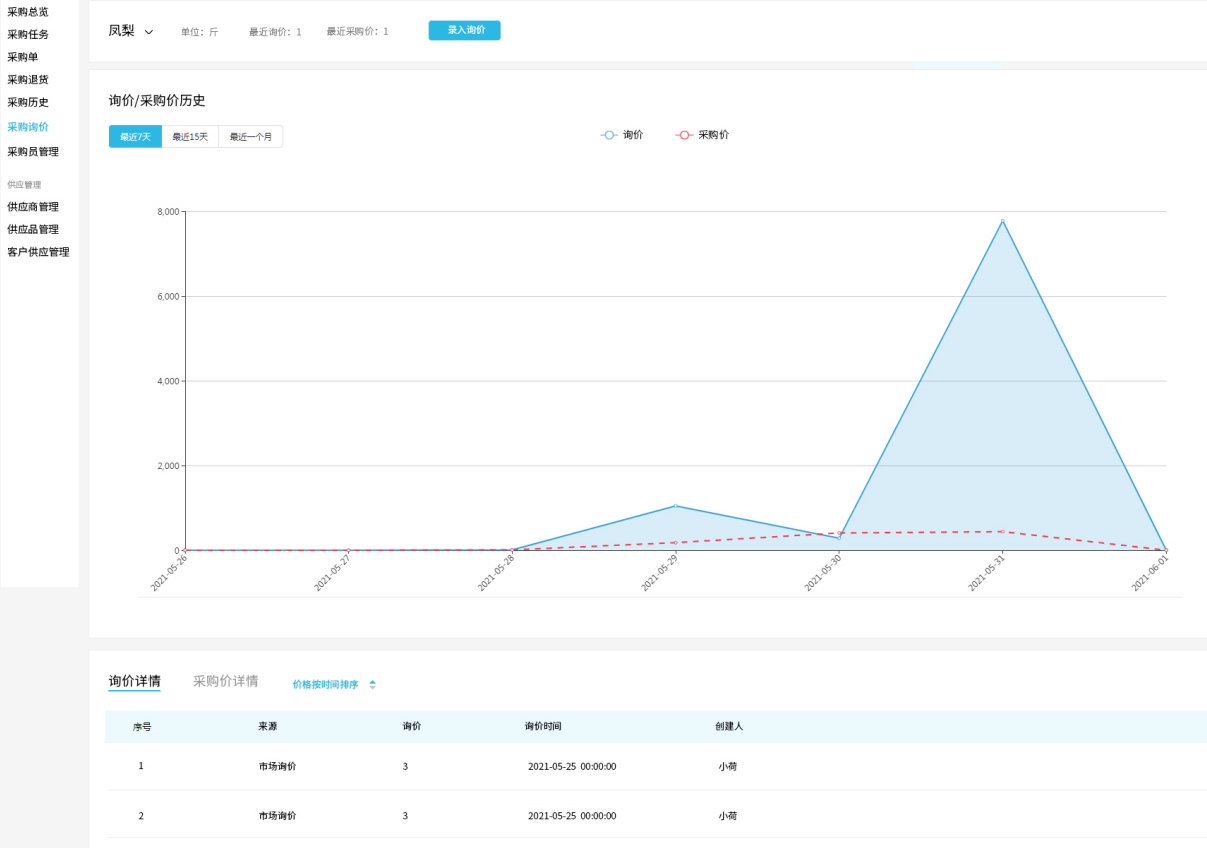
f2. 询价单
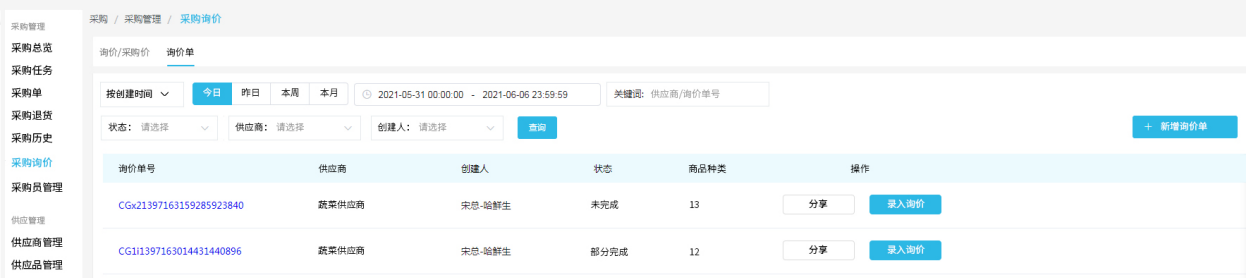
g. 财务-供应·采购结算 高级筛选增加:输入单号搜索
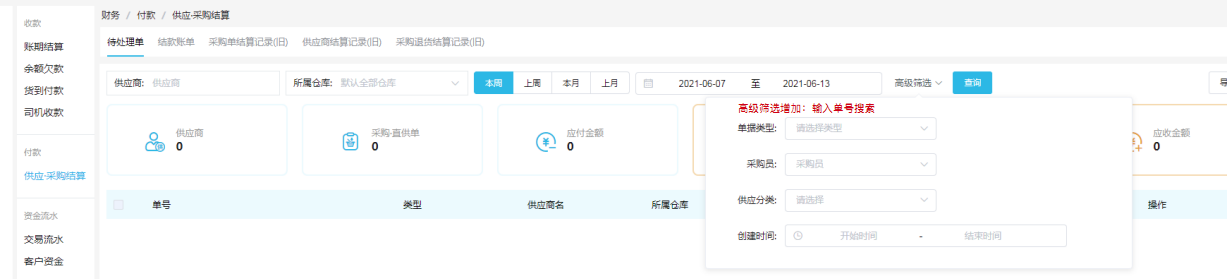
h. 采购报表
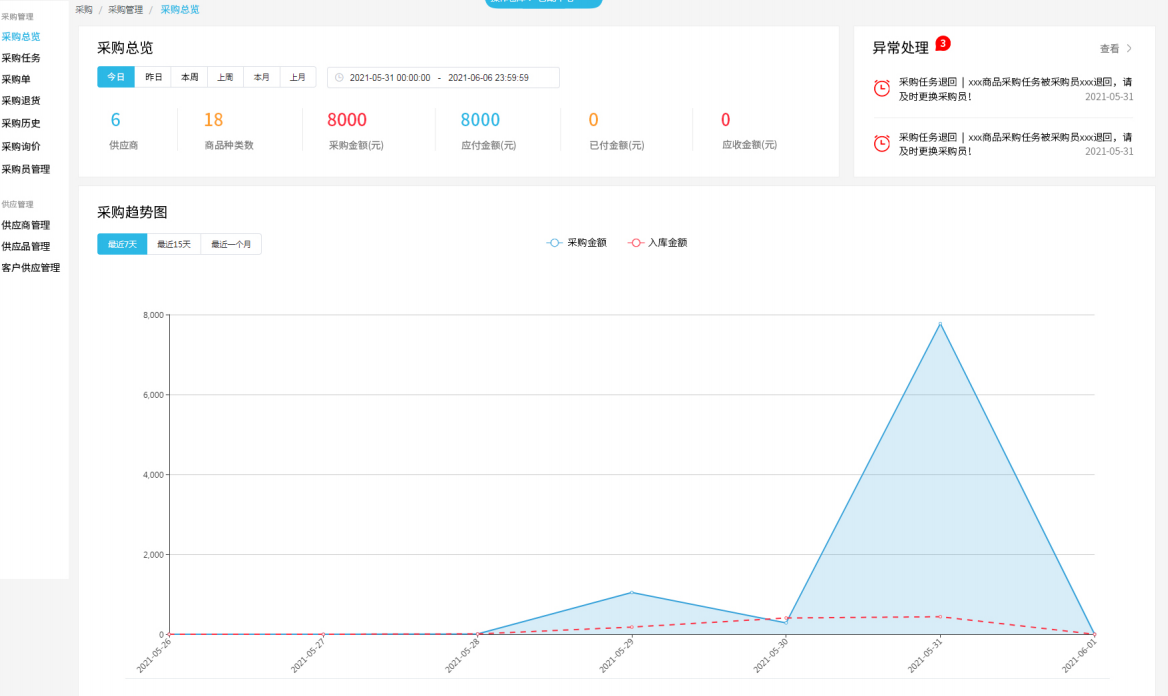
i. 采购历史

3. 采购小程序优化
【小程序只用于采购员采购,总采购员最好在PC端生成采购任务】
创建采购任务:需要点击底部最大的 “+” 按钮。
手动创建采购单:点击采购单界面的“+” 按钮创建采购单。(同旧版)
a. 创建采购任务
点击底部 “+” 按钮,三种方式创建采购任务。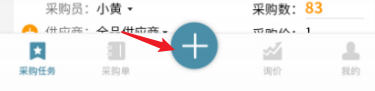
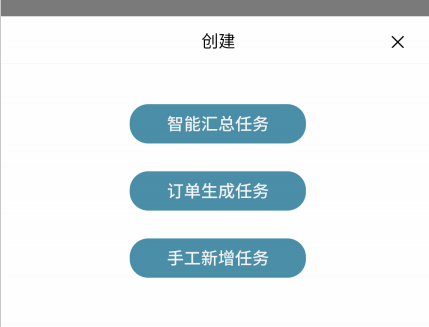
b1. 智能汇总任务
商品下的黄色”+”:支持同个商品多个供应商分别供应
发布任务:生成待采购任务商品
发布任务并采购:直接生成采购单,进入采购任务栏目,并自动筛选:创建人为自己、采购员为自己,当前时间段
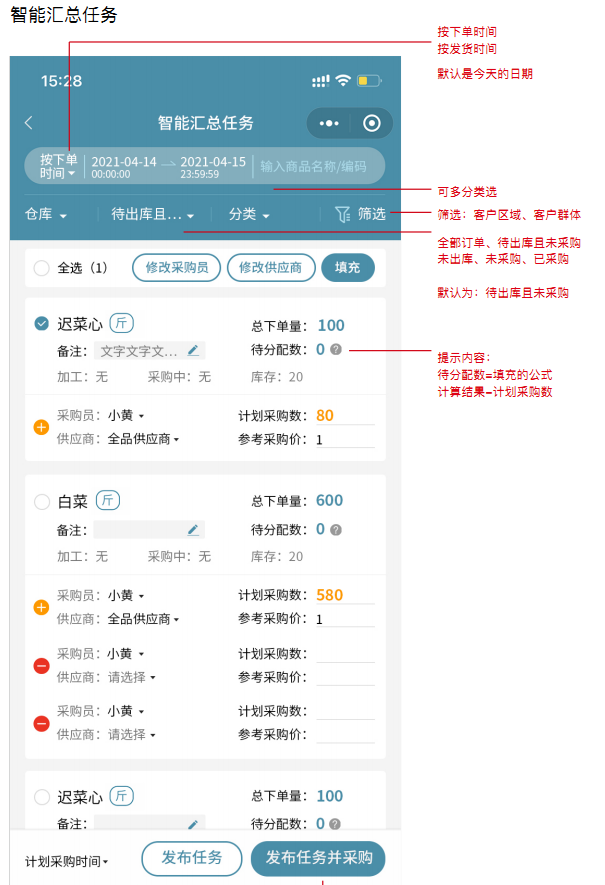
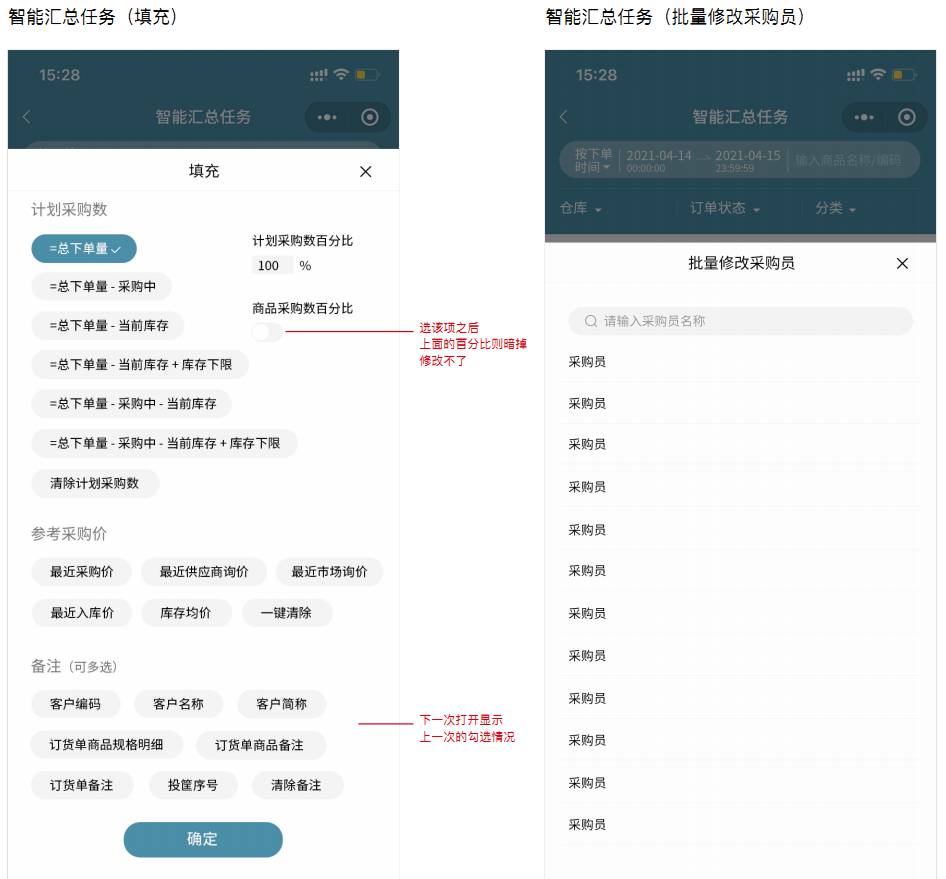

b2. 订单生成任务
b3. 手工新增任务
b. 采购任务列表(默认主页) — 创建采购任务后才有数据
b1. “收起全部”
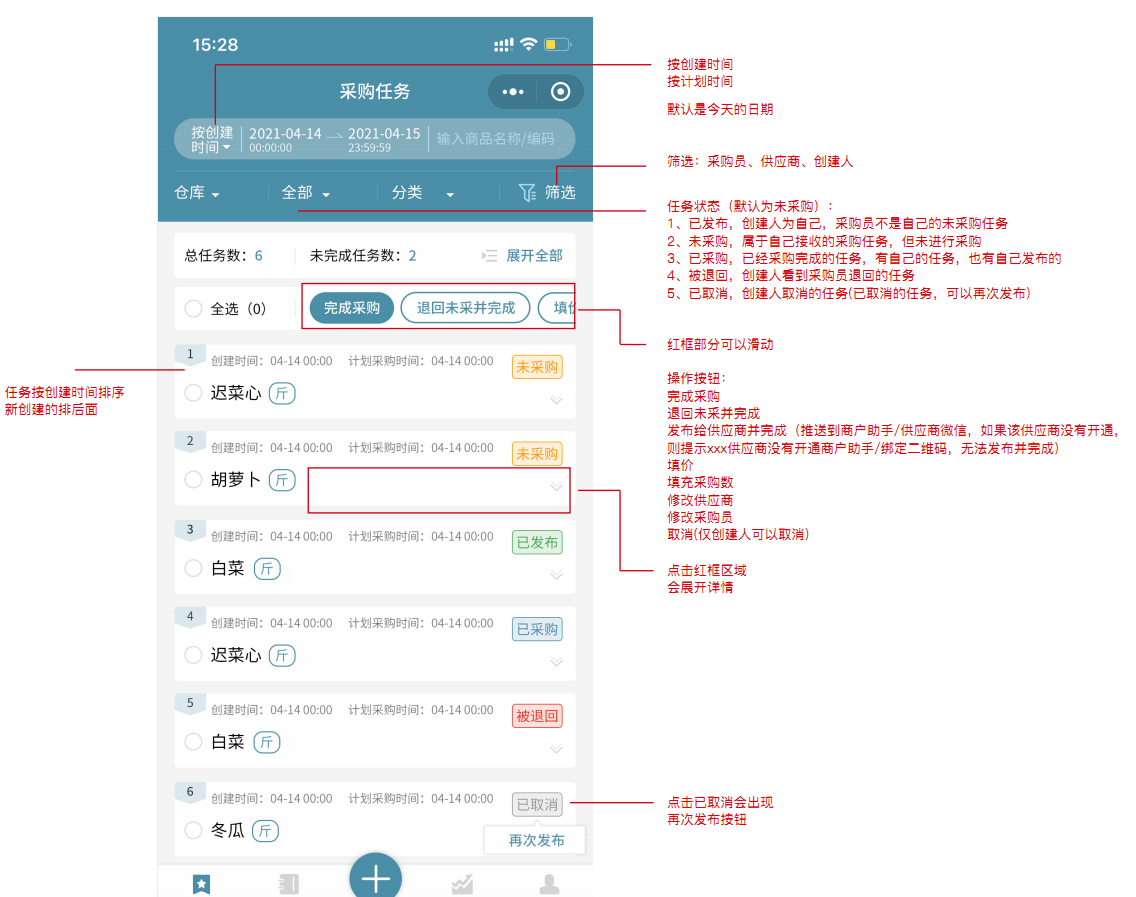
b2. “展开全部”,录入采购数量和价格,生成采购单
采购任务商品的操作:
点黄色”+”:支持同个商品多个供应商分别供应
采购数 = 同个录入的采购数合计
未采数 = 计划采购数 - 采购数
先勾选商品,可填充价格、生成采购单 或者 退回部分采购任务
填充价格/数量:按原计划数填充,需要改的在手动修改。
完成采购(指生成采购单):填写采购数、填充价格,勾选商品,之后点顶部的完成采购生成采购单。
退回未采并完成(指部分数目生成采购单,剩余取消):填写采购数、填充价格,勾选商品,之后点顶部的“退回未采并完成”生成采购单。
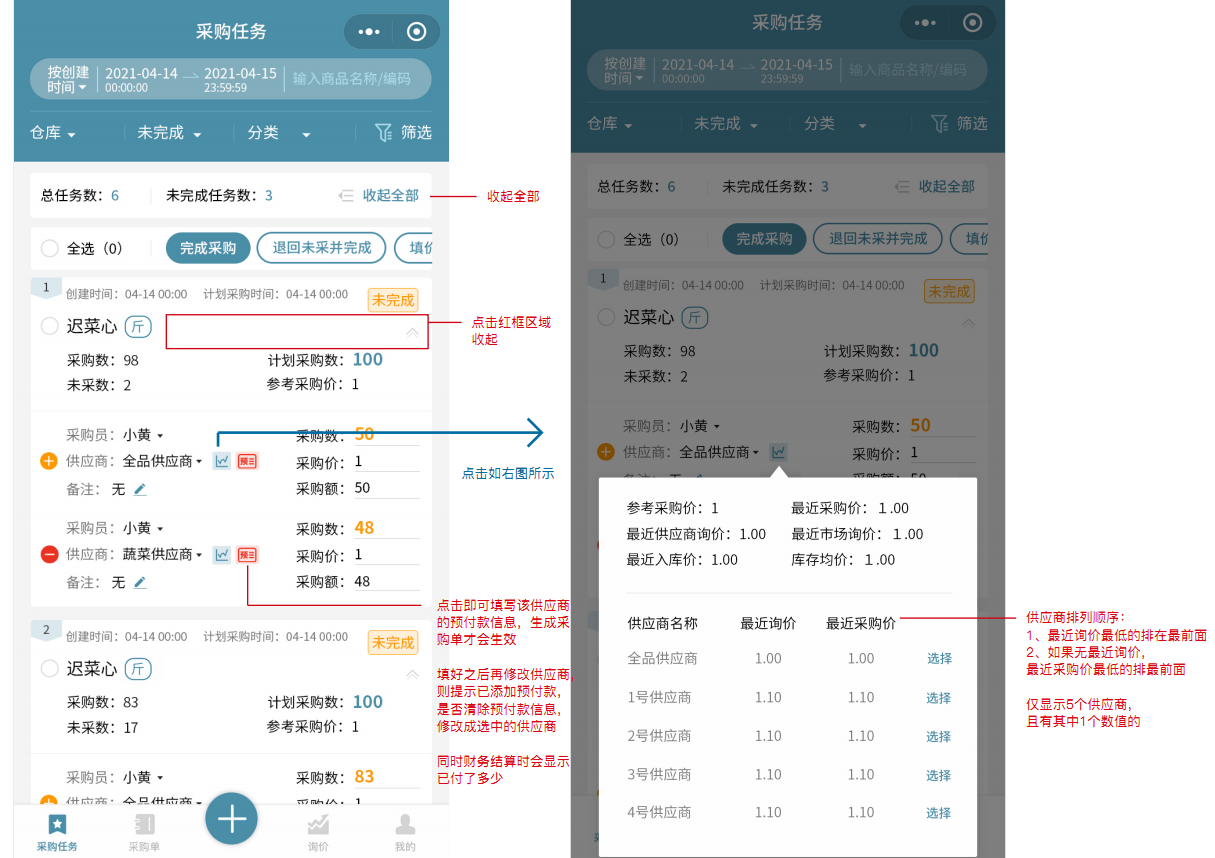
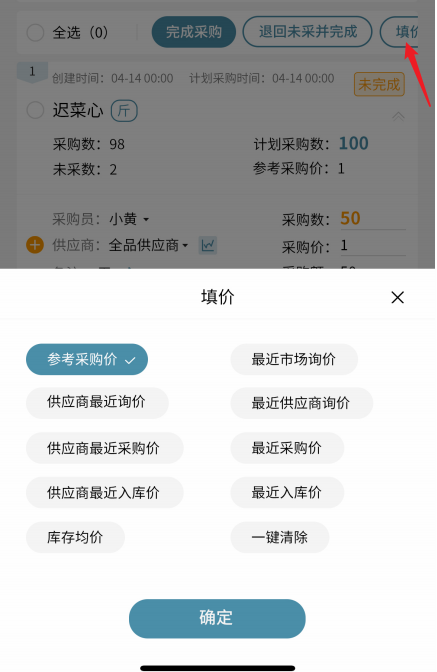
b3. 勾选任务点击“完成采购”提示
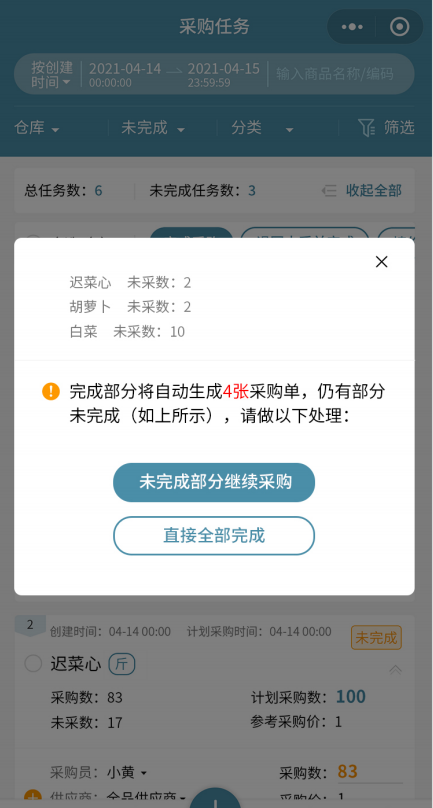
b4. 勾选任务点击“退回未采并完成”提示
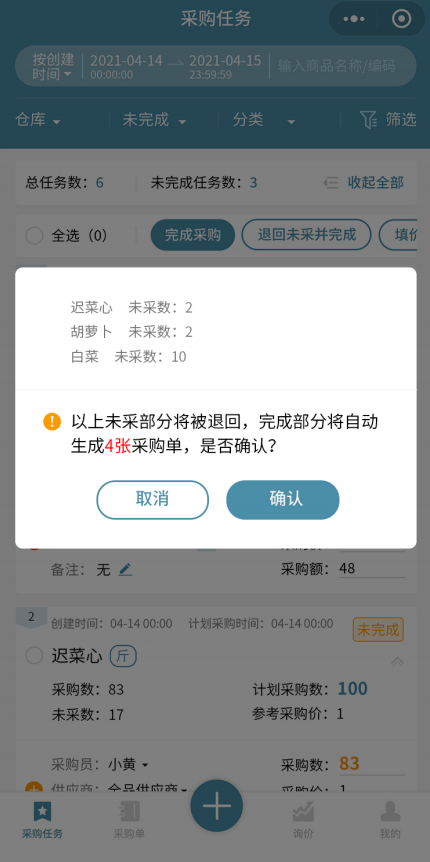
c. 采购单 (采购+收货入库)
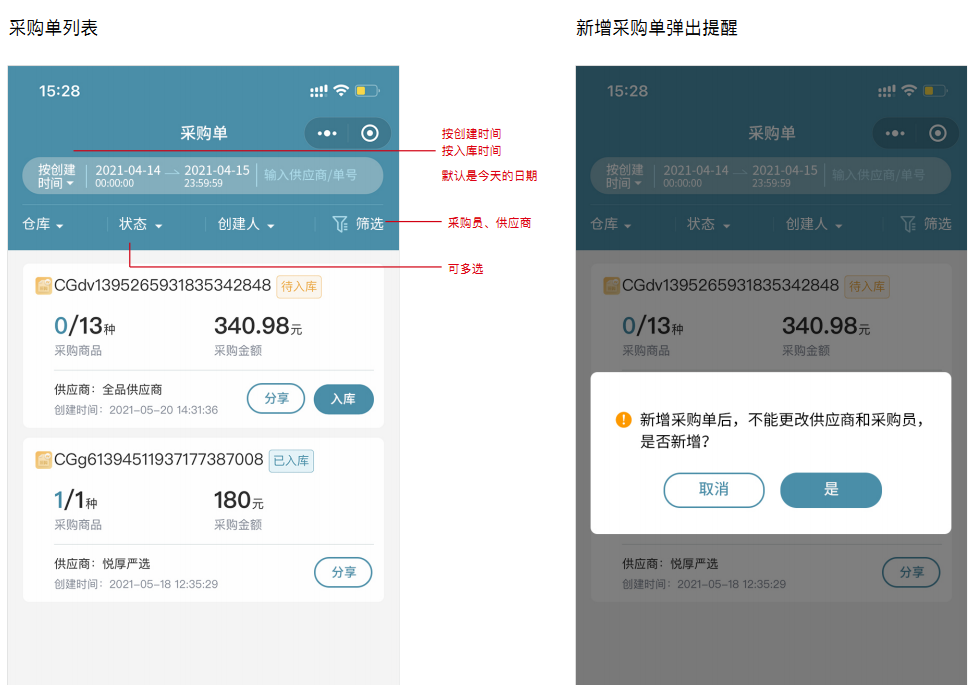
采购单收货入库
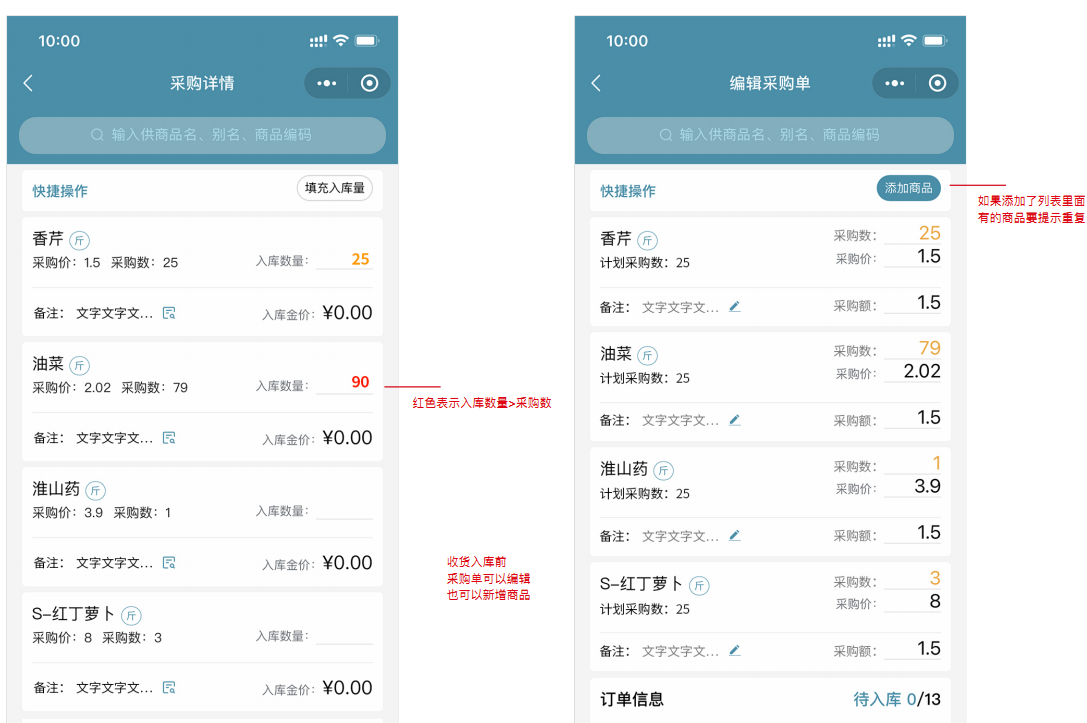
d. 询价
d1.询价页面 - 查看和直接录入询价
d2. 询价单 - 创建询价单,录入询价
e. 我的
e1. 我的
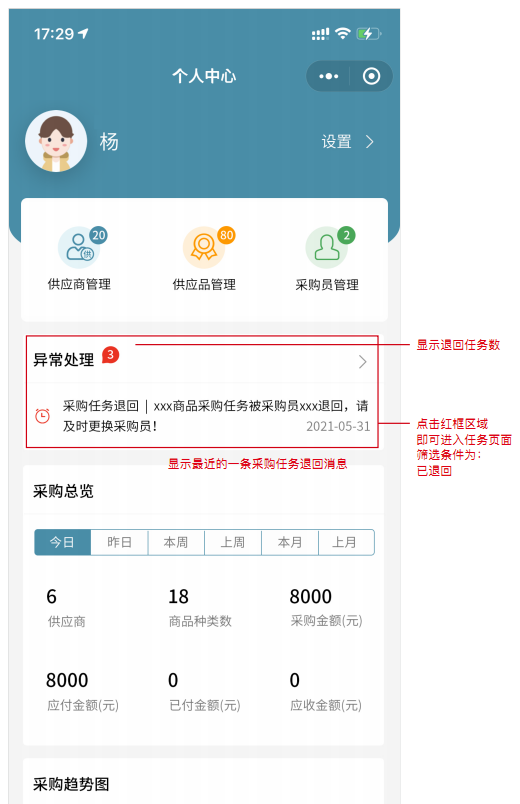
e2. 供应商管理
e3. 供应品管理
e4. 采购员管理
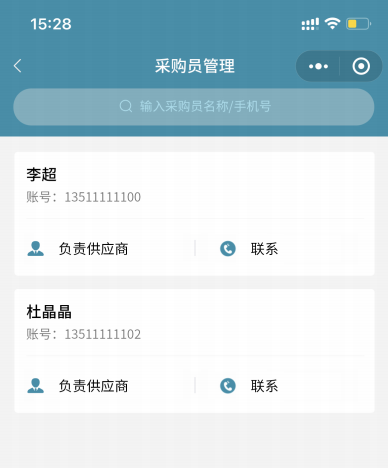
f. 优化 净菜加工的采购,按原料生成采购需求
支持 SCP智能采购、SCP订单采购、采购小程序
4. 商户助手-优化
a. 询价单报价
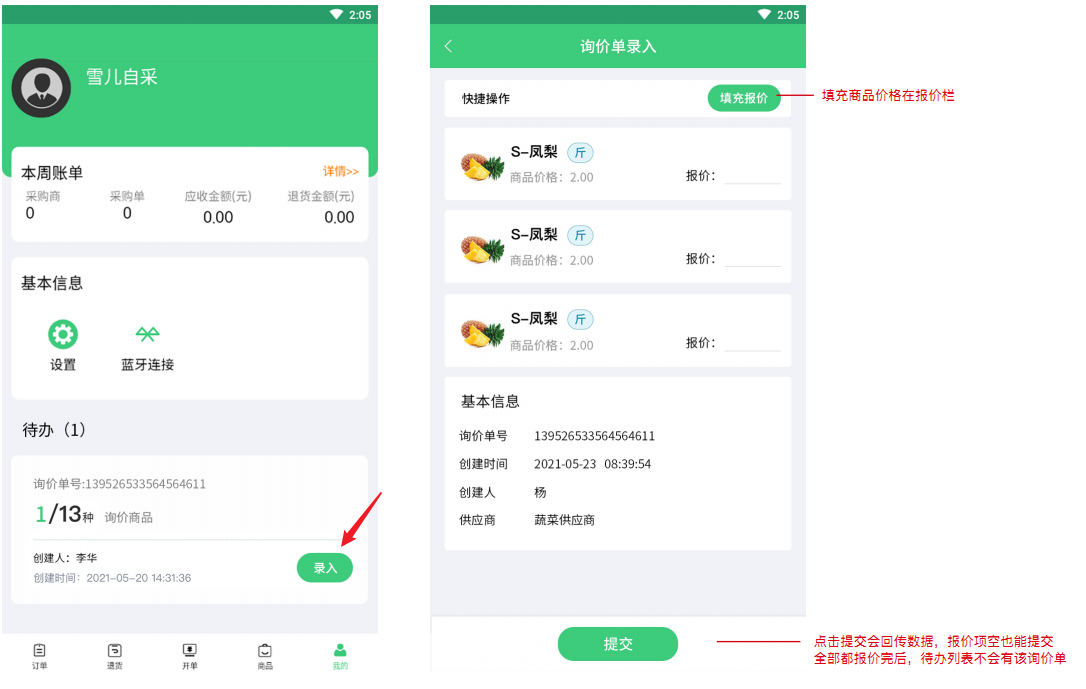
仓库
1. 承诺 筛选有库存变化的商品 盘点
在出入库记录下载盘点单模板
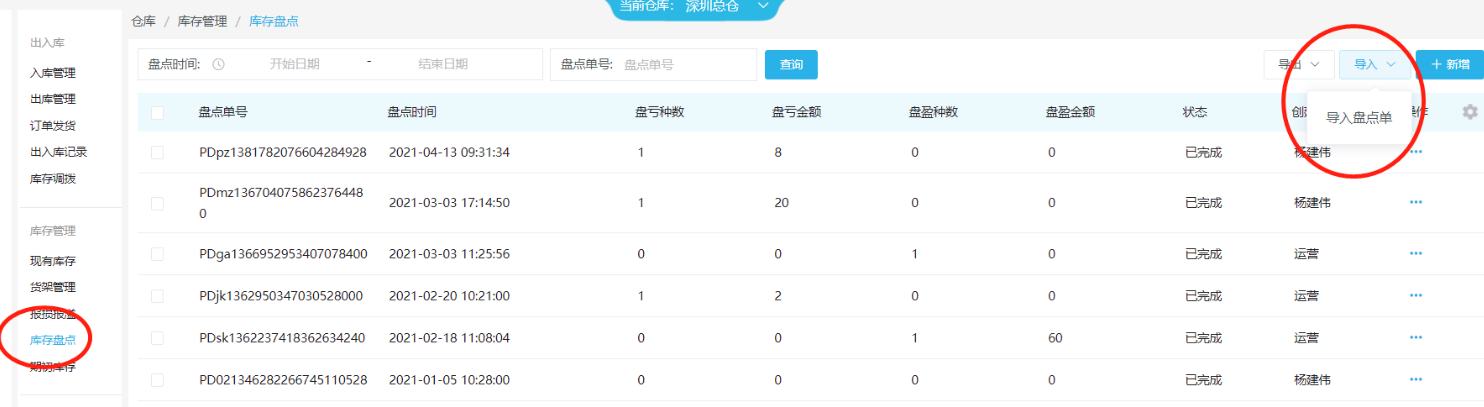
分拣
1. 分拣APP 按商品分拣 增加显示分拣合计量
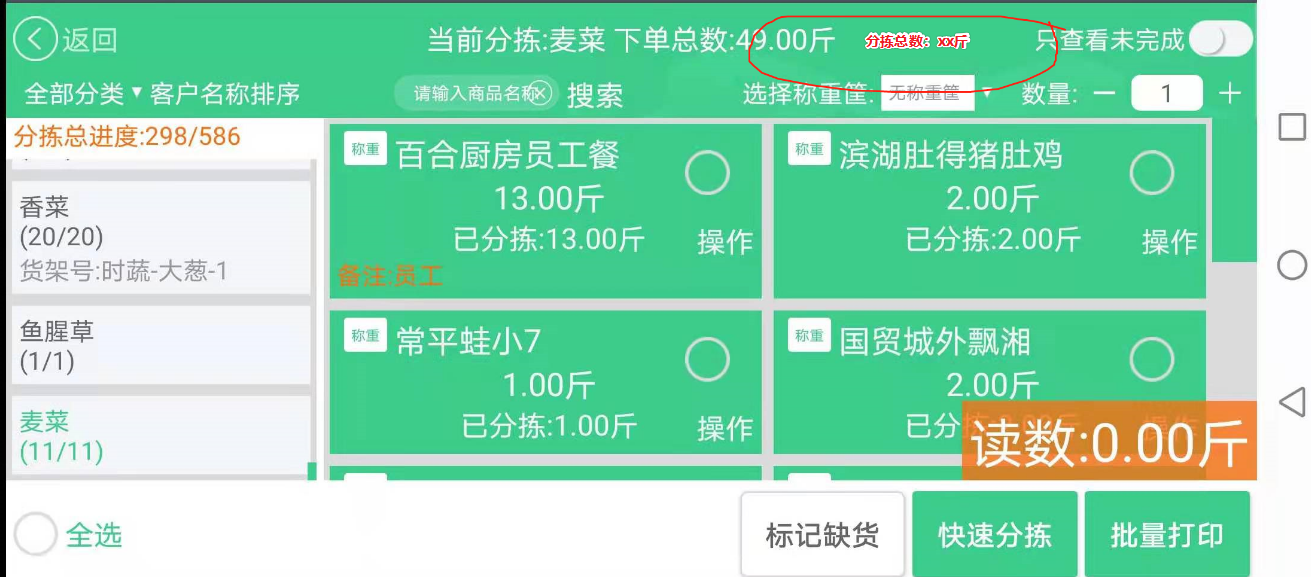
农批收银
1. 定制农批键盘 商品可按名称首字母搜索
报表
1. 希望销售绩效报表内内可以统计销售员销售商品重量,标品不统计

其他
1. 交互优化 快速新增商品分类 单位 供应商 群体 区域 快速跳转修改支付方式页面
a. 商品快速加分类,快速加单位
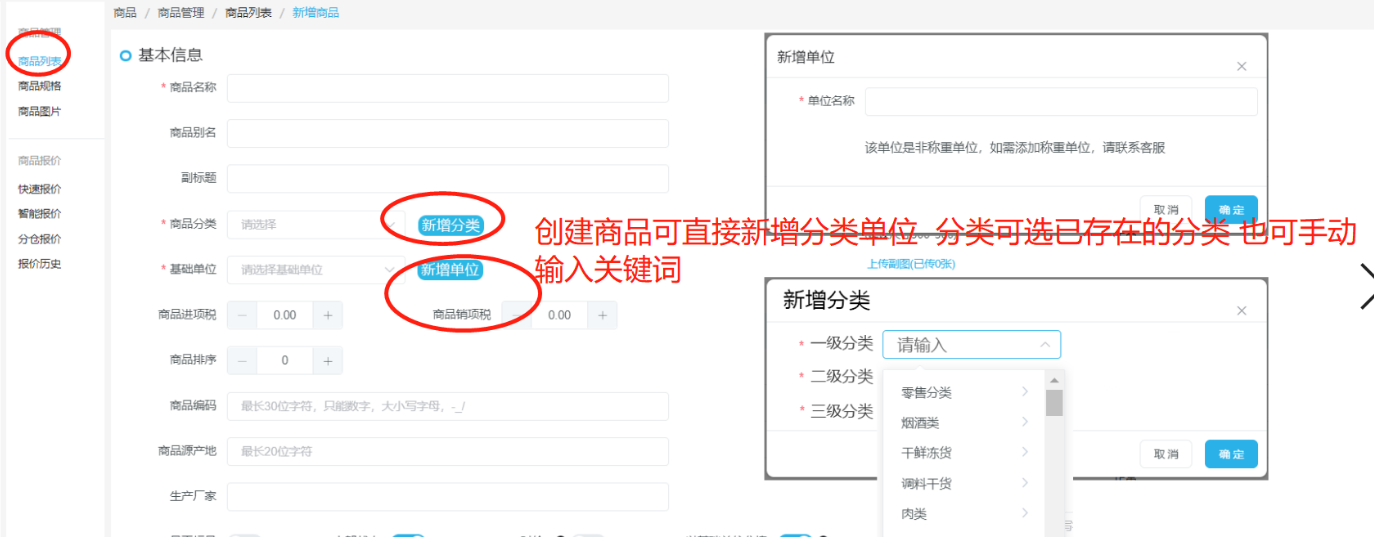
b. 新增客户的时候 系统无群体无区域 可直接新增

c. 订单 客户支付方式 跳转后可快速编辑
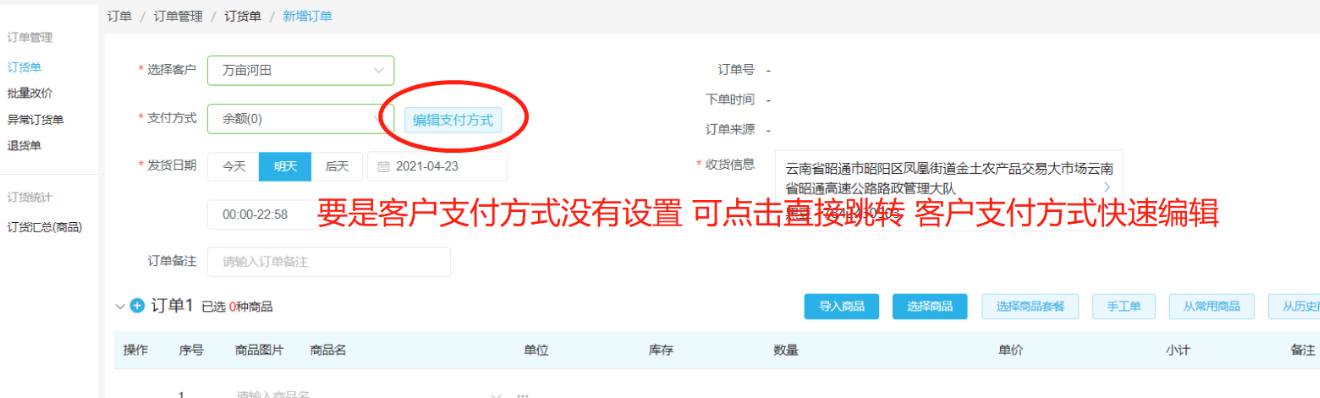
2. 客户账号禁用后,强制账号退出登录